ວິທີການລົງທະບຽນ ແລະເຂົ້າສູ່ລະບົບບັນຊີໃນ MEXC

ວິທີການລົງທະບຽນໃນ MEXC
ວິທີການລົງທະບຽນບັນຊີ MEXC [ເວັບ]
ຂັ້ນຕອນທີ 1: ຢ້ຽມຢາມເວັບໄຊທ໌ MEXCຂັ້ນຕອນທໍາອິດແມ່ນໄປຢ້ຽມຢາມ ເວັບໄຊທ໌ MEXC . ທ່ານຈະເຫັນປຸ່ມສີຟ້າທີ່ເວົ້າວ່າ " ລົງທະບຽນ ". ໃຫ້ຄລິກໃສ່ມັນແລະທ່ານຈະຖືກໂອນໄປຫາແບບຟອມລົງທະບຽນ.
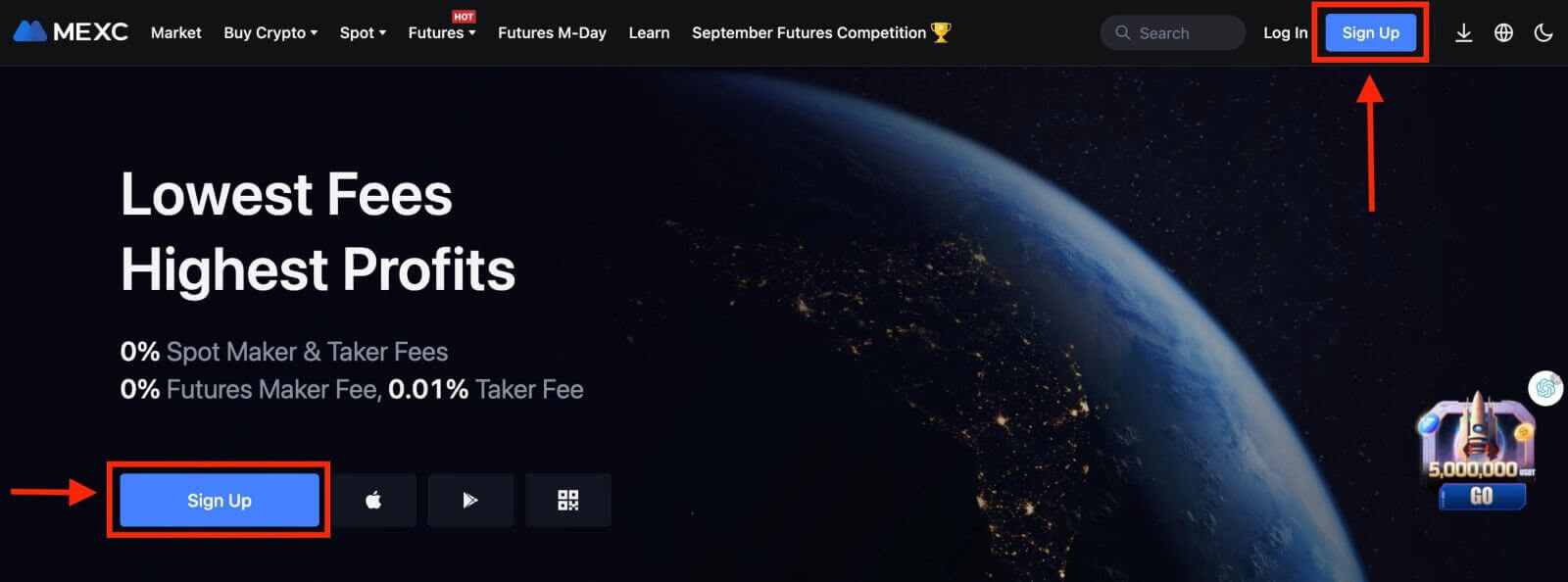
ຂັ້ນຕອນທີ 2: ຕື່ມຂໍ້ມູນໃສ່ໃນຮູບແບບການລົງທະບຽນ
ມີສາມວິທີການລົງທະບຽນບັນຊີ MEXC: ທ່ານອາດຈະເລືອກເອົາ [ລົງທະບຽນດ້ວຍອີເມລ໌] , [ລົງທະບຽນດ້ວຍເບີໂທລະສັບມືຖື], ຫຼື [ລົງທະບຽນກັບບັນຊີສື່ມວນຊົນສັງຄົມ] ຕາມຄວາມຕ້ອງການຂອງທ່ານ. ນີ້ແມ່ນຂັ້ນຕອນສໍາລັບແຕ່ລະວິທີ:
ດ້ວຍອີເມວຂອງເຈົ້າ:
- ໃສ່ທີ່ຢູ່ອີເມວທີ່ຖືກຕ້ອງ.
- ສ້າງລະຫັດຜ່ານທີ່ເຂັ້ມແຂງ. ໃຫ້ແນ່ໃຈວ່າໃຊ້ລະຫັດຜ່ານທີ່ປະສົມປະສານຕົວອັກສອນ, ຕົວເລກ, ແລະຕົວອັກສອນພິເສດເພື່ອເພີ່ມຄວາມປອດໄພ.
- ອ່ານແລະຕົກລົງເຫັນດີກັບຂໍ້ຕົກລົງຜູ້ໃຊ້ແລະນະໂຍບາຍຄວາມເປັນສ່ວນຕົວຂອງ MEXC.
- ຫຼັງຈາກຕື່ມແບບຟອມ, ໃຫ້ຄລິກໃສ່ປຸ່ມ " ລົງທະບຽນ ".

ດ້ວຍເບີໂທລະສັບຂອງເຈົ້າ:
- ໃສ່ເບີໂທລະສັບຂອງເຈົ້າ.
- ສ້າງລະຫັດຜ່ານທີ່ເຂັ້ມແຂງ. ໃຫ້ແນ່ໃຈວ່າໃຊ້ລະຫັດຜ່ານທີ່ປະສົມປະສານຕົວອັກສອນ, ຕົວເລກ, ແລະຕົວອັກສອນພິເສດເພື່ອເພີ່ມຄວາມປອດໄພ.
- ອ່ານແລະຕົກລົງເຫັນດີກັບຂໍ້ຕົກລົງຜູ້ໃຊ້ແລະນະໂຍບາຍຄວາມເປັນສ່ວນຕົວຂອງ MEXC.
- ຫຼັງຈາກຕື່ມແບບຟອມ, ໃຫ້ຄລິກໃສ່ປຸ່ມ "ລົງທະບຽນ".

ດ້ວຍບັນຊີສື່ສັງຄົມຂອງທ່ານ:
- ເລືອກຫນຶ່ງໃນເວທີສື່ມວນຊົນສັງຄົມທີ່ມີຢູ່, ເຊັ່ນ Google, Apple, Telegram, ຫຼື MetaMask.
- ທ່ານຈະຖືກໂອນໄປຫາຫນ້າເຂົ້າສູ່ລະບົບຂອງເວທີທີ່ທ່ານເລືອກ. ໃສ່ຂໍ້ມູນປະຈໍາຕົວຂອງທ່ານແລະອະນຸຍາດໃຫ້ MEXC ເຂົ້າເຖິງຂໍ້ມູນພື້ນຖານຂອງທ່ານ.

ຂັ້ນຕອນທີ 3: ປ່ອງຢ້ຽມການກວດສອບຈະປະກົດຂຶ້ນແລະໃສ່ລະຫັດດິຈິຕອນ MEXC ສົ່ງໃຫ້ທ່ານ 
ຂັ້ນຕອນທີ 4: ເຂົ້າເຖິງບັນຊີການຊື້ຂາຍຂອງທ່ານ
ຊົມເຊີຍ! ທ່ານໄດ້ລົງທະບຽນບັນຊີ MEXC ສຳເລັດແລ້ວ. ດຽວນີ້ເຈົ້າສາມາດສຳຫຼວດເວທີ ແລະໃຊ້ຄຸນສົມບັດ ແລະເຄື່ອງມືຕ່າງໆຂອງ MEXC ໄດ້. 
ວິທີການລົງທະບຽນບັນຊີ MEXC [App]
1. ເປີດໃຊ້ແອັບ: ເປີດແອັບ MEXC ໃນອຸປະກອນມືຖືຂອງເຈົ້າ.2. ໃນໜ້າຈໍຂອງແອັບ, ແຕະໃສ່ໄອຄອນຜູ້ໃຊ້ຢູ່ມຸມຊ້າຍເທິງ.
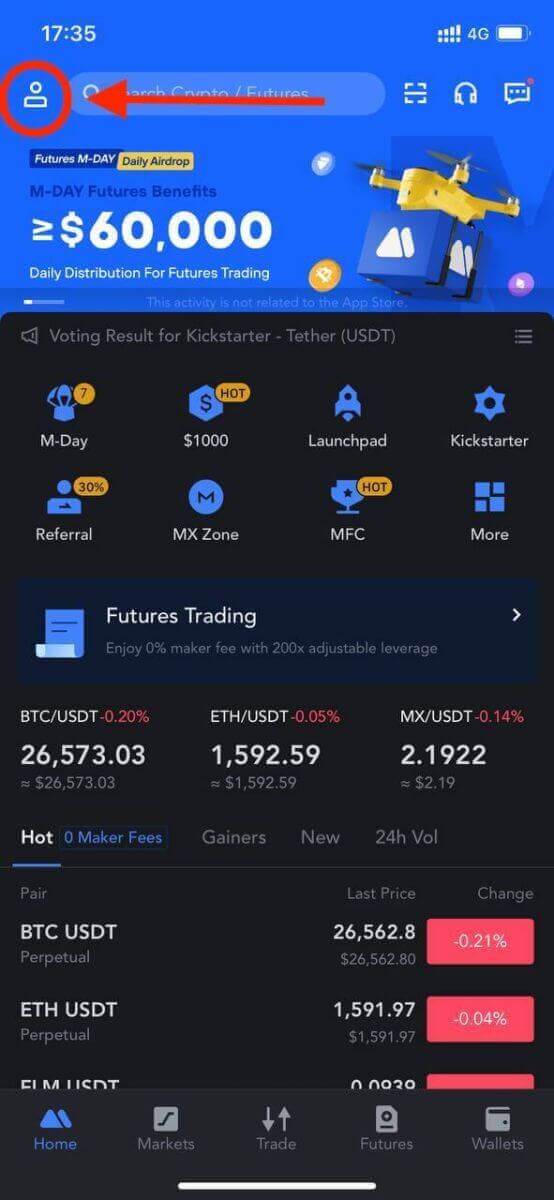
3. ຈາກນັ້ນ, ແຕະ [ ເຂົ້າສູ່ລະບົບ ].
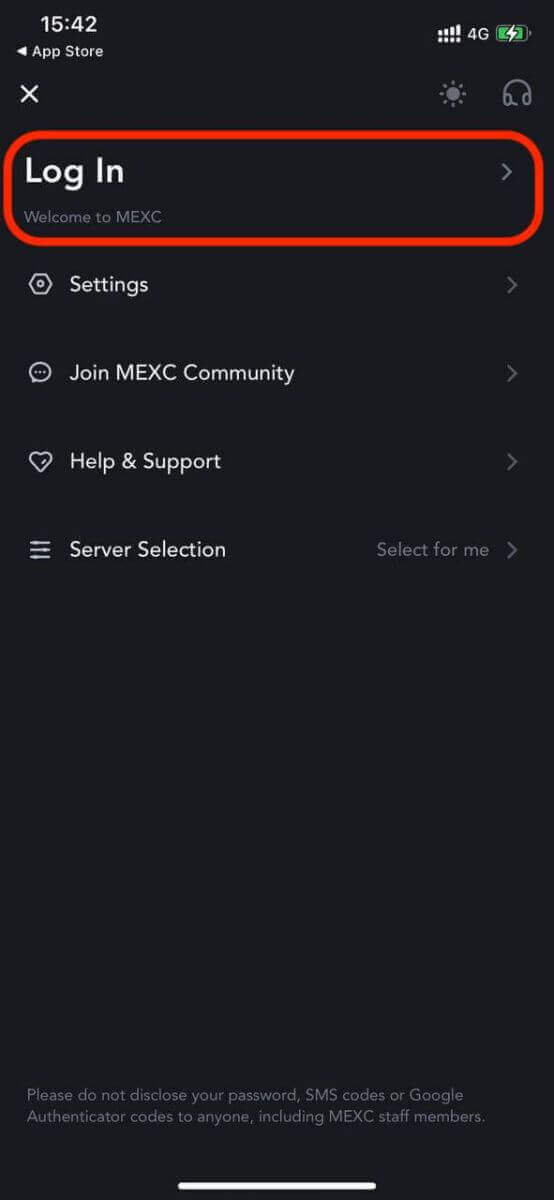
4. ໃສ່ເບີໂທລະສັບ, ທີ່ຢູ່ອີເມວ, ຫຼືບັນຊີສື່ສັງຄົມຂອງທ່ານໂດຍອີງໃສ່ການເລືອກຂອງທ່ານ.
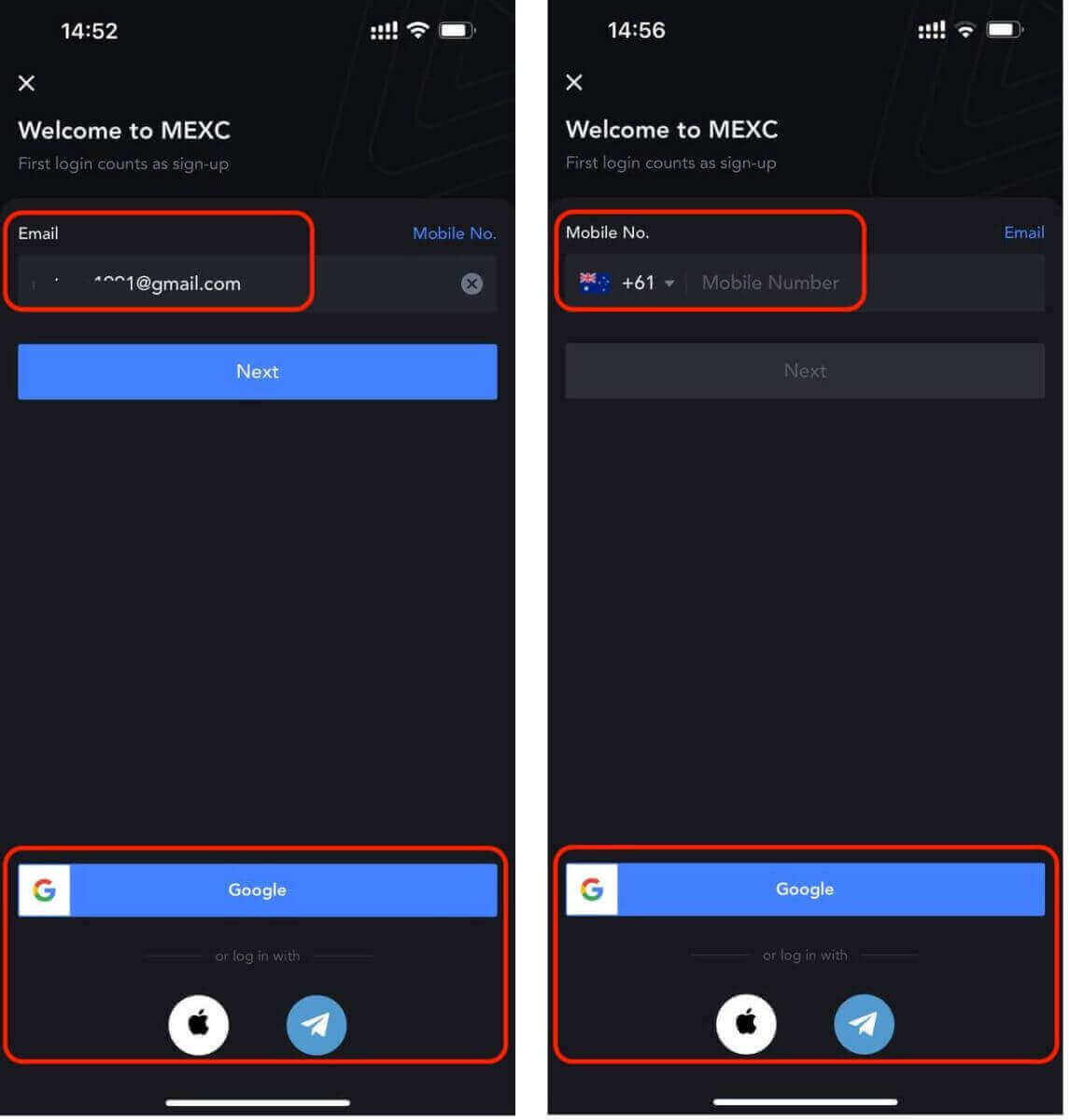
4. ປ່ອງຢ້ຽມປ໊ອບອັບຈະເປີດ; ເຮັດສໍາເລັດ captcha ພາຍໃນມັນ.
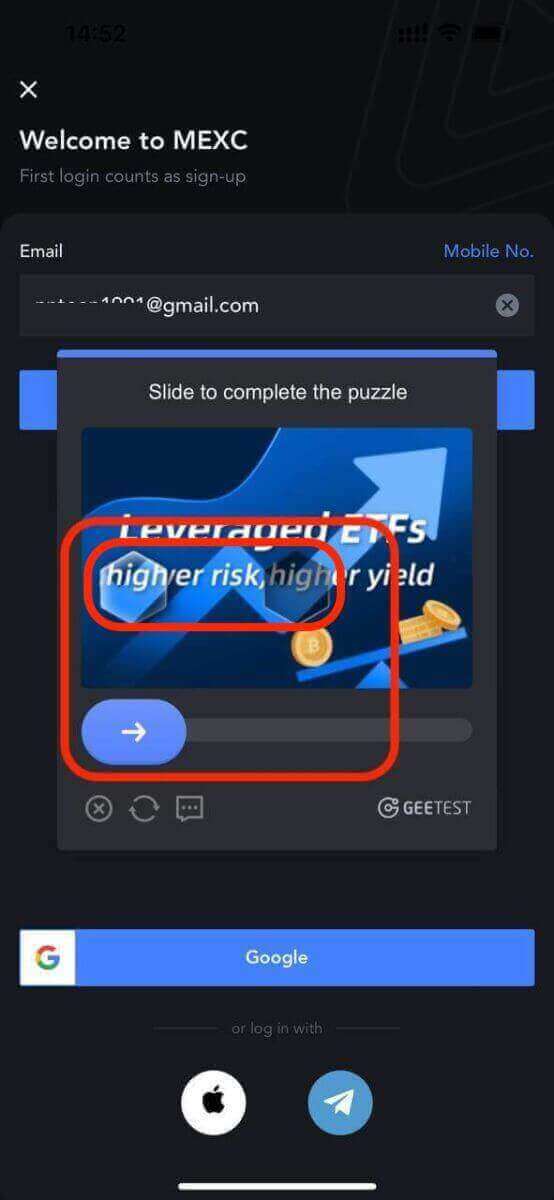
5. ເພື່ອຮັບປະກັນຄວາມປອດໄພຂອງທ່ານ, ສ້າງລະຫັດຜ່ານທີ່ເຂັ້ມແຂງທີ່ປະກອບມີຕົວອັກສອນ, ຕົວເລກ, ແລະຕົວອັກສອນພິເສດ. ຫຼັງຈາກນັ້ນ, ໃຫ້ຄລິກໃສ່ປຸ່ມ "ລົງທະບຽນ" ສີຟ້າ.
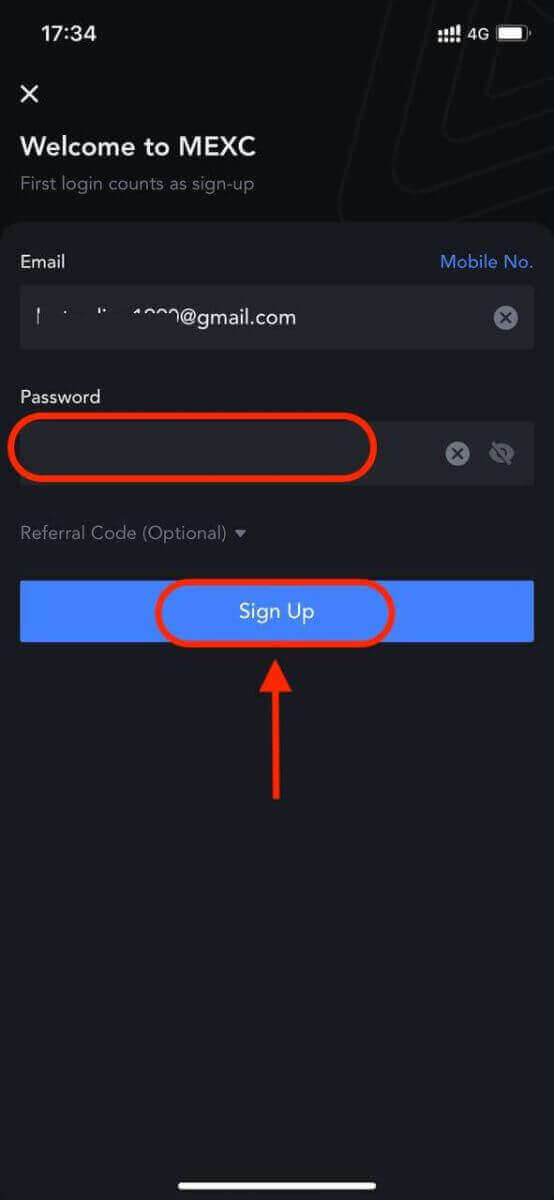
ຊົມເຊີຍ! ທ່ານໄດ້ສຳເລັດການລົງທະບຽນບັນຊີຢູ່ໃນ MEXC ແລະເລີ່ມການຊື້ຂາຍ.
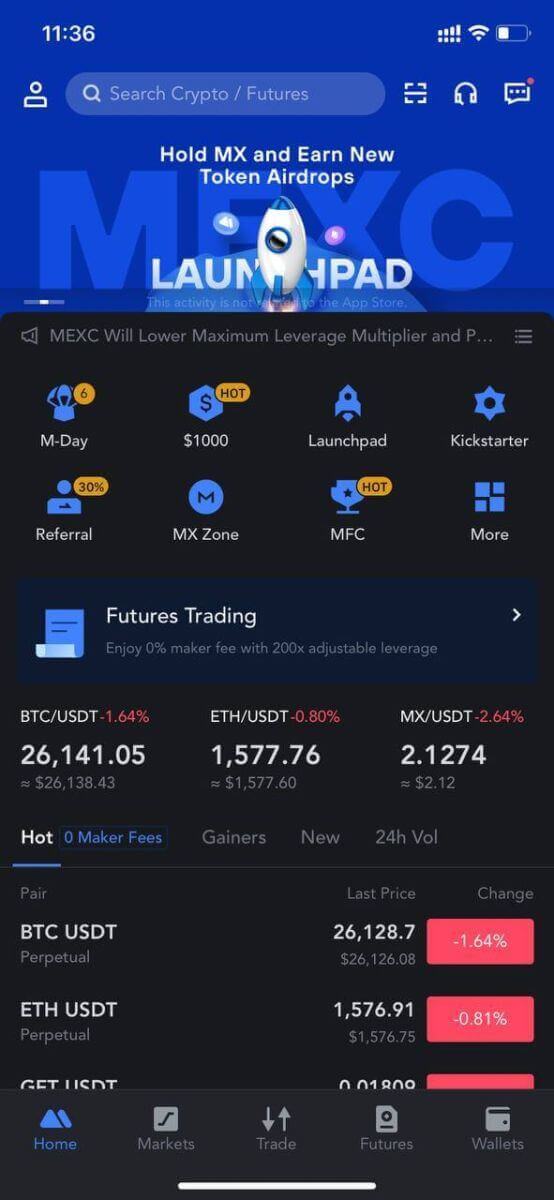
ຄຸນສົມບັດ ແລະຜົນປະໂຫຍດຂອງ MEXC
ຄຸນນະສົມບັດຂອງ MEXC:
User-Friendly Interface: MEXC ຖືກອອກແບບໂດຍມີທັງນັກຄ້າຈົວແລະຜູ້ມີປະສົບການໃນໃຈ. ການໂຕ້ຕອບ intuitive ຂອງມັນເຮັດໃຫ້ມັນງ່າຍສໍາລັບຜູ້ໃຊ້ທີ່ຈະນໍາທາງຜ່ານເວທີ, ດໍາເນີນການການຄ້າ, ແລະເຂົ້າເຖິງເຄື່ອງມືແລະຂໍ້ມູນທີ່ຈໍາເປັນ.
ມາດຕະການຄວາມປອດໄພ: ຄວາມປອດໄພແມ່ນສໍາຄັນທີ່ສຸດໃນໂລກຂອງການຊື້ຂາຍ crypto, ແລະ MEXC ເອົາມັນຢ່າງຈິງຈັງ. ແພລະຕະຟອມໃຊ້ມາດຕະການຄວາມປອດໄພຂັ້ນສູງ, ລວມທັງການກວດສອບສອງປັດໃຈ (2FA), ການເກັບຮັກສາເຢັນສໍາລັບກອງທຶນ, ແລະການກວດສອບຄວາມປອດໄພເປັນປົກກະຕິ, ເພື່ອປົກປ້ອງຊັບສິນຂອງຜູ້ໃຊ້.
- ລະດັບຄວາມກ້ວາງຂອງ Cryptocurrencies: MEXC ມີການຄັດເລືອກຢ່າງກວ້າງຂວາງຂອງ cryptocurrencies ທີ່ມີຢູ່ໃນການຊື້ຂາຍ, ລວມທັງຫຼຽນທີ່ນິຍົມເຊັ່ນ Bitcoin (BTC), Ethereum (ETH), ແລະ Ripple (XRP), ເຊັ່ນດຽວກັນກັບ altcoins ແລະ tokens ຈໍານວນຫລາຍ. ຄວາມຫຼາກຫຼາຍນີ້ເຮັດໃຫ້ພໍ່ຄ້າສາມາດຄົ້ນຫາໂອກາດການລົງທຶນຕ່າງໆ.
ສະພາບຄ່ອງ ແລະ ຄູ່ການຄ້າ: MEXC ສະຫນອງສະພາບຄ່ອງສູງ, ຮັບປະກັນວ່າພໍ່ຄ້າສາມາດປະຕິບັດຄໍາສັ່ງຢ່າງໄວວາແລະລາຄາທີ່ແຂ່ງຂັນ. ມັນຍັງສະຫນອງຄວາມຫລາກຫລາຍຂອງຄູ່ການຊື້ຂາຍ, ໃຫ້ຜູ້ໃຊ້ສາມາດຫຼາກຫຼາຍຫຼັກຊັບຂອງພວກເຂົາແລະຄົ້ນຫາຍຸດທະສາດການຊື້ຂາຍໃຫມ່.
Staking and Yield Farming: ຜູ້ໃຊ້ສາມາດມີສ່ວນຮ່ວມໃນໂຄງການປູກຝັງແລະຜົນຜະລິດໃນ MEXC, ສ້າງລາຍໄດ້ແບບ passive ໂດຍການປິດຊັບສິນ crypto ຂອງເຂົາເຈົ້າ. ຄຸນນະສົມບັດນີ້ສະຫນອງວິທີການເພີ່ມເຕີມເພື່ອຂະຫຍາຍການຖືຄອງຂອງທ່ານ.
ເຄື່ອງມືການຄ້າແບບພິເສດ: MEXC ສະຫນອງຊຸດຂອງເຄື່ອງມືການຊື້ຂາຍແບບພິເສດ, ລວມທັງການຊື້ຂາຍຈຸດ, ການຊື້ຂາຍຂອບ, ແລະການຊື້ຂາຍໃນອະນາຄົດ, ສະຫນອງໃຫ້ແກ່ພໍ່ຄ້າທີ່ມີລະດັບຄວາມຊ່ຽວຊານແລະຄວາມທົນທານຕໍ່ຄວາມສ່ຽງ.
ຜົນປະໂຫຍດຂອງການນໍາໃຊ້ MEXC:
ການປະກົດຕົວທົ່ວໂລກ: MEXC ມີຖານຜູ້ໃຊ້ທົ່ວໂລກ, ສະຫນອງການເຂົ້າເຖິງຊຸມຊົນ crypto ທີ່ມີຄວາມຫຼາກຫຼາຍແລະມີຊີວິດຊີວາ. ການມີຢູ່ທົ່ວໂລກນີ້ຊ່ວຍເພີ່ມສະພາບຄ່ອງ ແລະສົ່ງເສີມໂອກາດໃນເຄືອຂ່າຍ ແລະການຮ່ວມມື.
ຄ່າທໍານຽມຕ່ໍາ: MEXC ແມ່ນເປັນທີ່ຮູ້ຈັກສໍາລັບໂຄງສ້າງຄ່າທໍານຽມທີ່ມີການແຂ່ງຂັນ, ສະເຫນີຄ່າທໍານຽມການຊື້ຂາຍຕ່ໍາແລະຄ່າທໍານຽມການຖອນເງິນ, ເຊິ່ງສາມາດເປັນປະໂຫຍດຢ່າງຫຼວງຫຼາຍຕໍ່ນັກຄ້າແລະນັກລົງທຶນທີ່ຫ້າວຫັນ.
ການສະຫນັບສະຫນູນລູກຄ້າທີ່ຕອບສະຫນອງ: MEXC ສະຫນອງການສະຫນັບສະຫນູນລູກຄ້າທີ່ຕອບສະຫນອງ 24/7, ໃຫ້ພໍ່ຄ້າທີ່ມີຄວາມສະດວກສະບາຍໃນການຊອກຫາການຊ່ວຍເຫຼືອສໍາລັບບັນຫາທີ່ກ່ຽວຂ້ອງກັບເວທີຫຼືການສອບຖາມການຄ້າໄດ້ທຸກເວລາ.
ການມີສ່ວນຮ່ວມຂອງຊຸມຊົນ: MEXC ມີສ່ວນຮ່ວມຢ່າງຈິງຈັງກັບຊຸມຊົນຂອງຕົນໂດຍຜ່ານຊ່ອງທາງຕ່າງໆ, ລວມທັງສື່ສັງຄົມແລະເວທີສົນທະນາ. ການມີສ່ວນພົວພັນນີ້ສົ່ງເສີມຄວາມໂປ່ງໃສ ແລະຄວາມເຊື່ອໝັ້ນລະຫວ່າງແພລດຟອມ ແລະຜູ້ໃຊ້ຂອງມັນ.
ການຮ່ວມມືດ້ານນະວັດຕະກໍາ ແລະຄຸນສົມບັດ: MEXC ສືບຕໍ່ຊອກຫາຄູ່ຮ່ວມງານກັບໂຄງການ ແລະແພລດຟອມອື່ນໆ, ແນະນໍາຄຸນສົມບັດສ້າງສັນ ແລະໂປຣໂມຊັນທີ່ມີປະໂຫຍດຕໍ່ຜູ້ໃຊ້ຂອງຕົນ.
ການສຶກສາ ແລະຊັບພະຍາກອນ: MEXC ສະໜອງພາກສ່ວນການສຶກສາທີ່ກວ້າງຂວາງ ເຊິ່ງກວມເອົາບົດຄວາມ, ການສອນວິດີໂອ, webinars, ແລະຫຼັກສູດການໂຕ້ຕອບ, ເພື່ອຊ່ວຍໃຫ້ຜູ້ໃຊ້ຮູ້ກ່ຽວກັບການຊື້ຂາຍ cryptocurrency ແລະແນວໂນ້ມຕະຫຼາດ.
ວິທີການເຂົ້າສູ່ລະບົບບັນຊີໃນ MEXC
ວິທີການເຂົ້າສູ່ລະບົບ MEXC
ເຂົ້າສູ່ລະບົບ MEXC ໂດຍໃຊ້ອີເມວ
ຂ້ອຍຈະສະແດງວິທີການເຂົ້າສູ່ລະບົບ MEXC ແລະເລີ່ມການຊື້ຂາຍໃນສອງສາມຂັ້ນຕອນງ່າຍໆ.ຂັ້ນຕອນທີ 1: ລົງທະບຽນສໍາລັບບັນຊີຟຣີ
ກ່ອນທີ່ທ່ານຈະເຂົ້າສູ່ລະບົບ MEXC, ທ່ານຈໍາເປັນຕ້ອງ ລົງທະບຽນສໍາລັບບັນຊີຟຣີ . ທ່ານສາມາດເຮັດໄດ້ໂດຍການໄປຢ້ຽມຢາມ ເວັບໄຊທ໌ຂອງ MEXC ແລະຄລິກໃສ່ " ລົງທະບຽນ ".
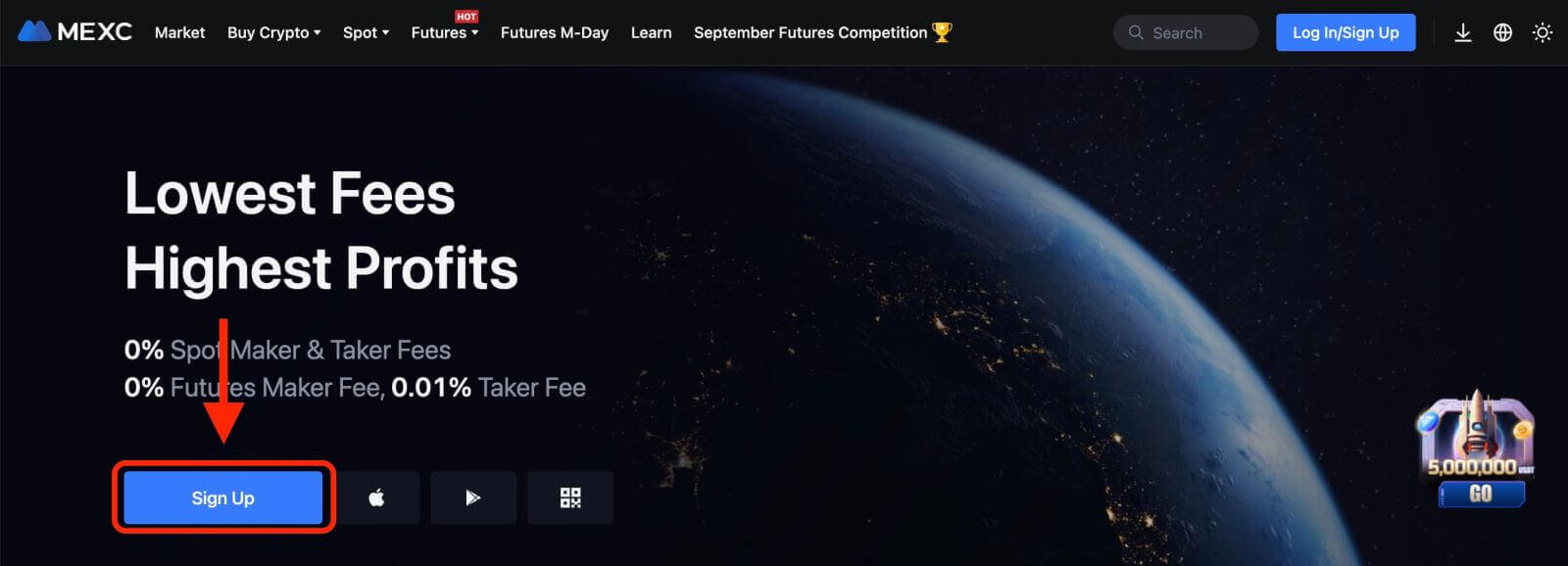
ທ່ານຈະຕ້ອງໃສ່ທີ່ຢູ່ອີເມວຂອງທ່ານແລະສ້າງລະຫັດຜ່ານສໍາລັບບັນຊີຂອງທ່ານ. ນອກນັ້ນທ່ານຍັງສາມາດເລືອກທີ່ຈະລົງທະບຽນກັບ Google, Apple, MetaMask, Telegram, ຫຼືຫມາຍເລກໂທລະສັບມືຖືຂອງທ່ານຖ້າຫາກວ່າທ່ານຕ້ອງການ. ຫຼັງຈາກທີ່ທ່ານຕື່ມຂໍ້ມູນທີ່ຈໍາເປັນ, ໃຫ້ຄລິກໃສ່ປຸ່ມ "ລົງທະບຽນ".
ຂັ້ນຕອນທີ 2: ເຂົ້າສູ່ລະບົບບັນຊີຂອງທ່ານ
ເມື່ອທ່ານໄດ້ລົງທະບຽນສໍາລັບບັນຊີ, ທ່ານສາມາດເຂົ້າສູ່ລະບົບ MEXC ໂດຍການຄລິກໃສ່ " ເຂົ້າສູ່ລະບົບ / ລົງທະບຽນ " ຢູ່ແຈເທິງຂວາຂອງເວັບໄຊທ໌.
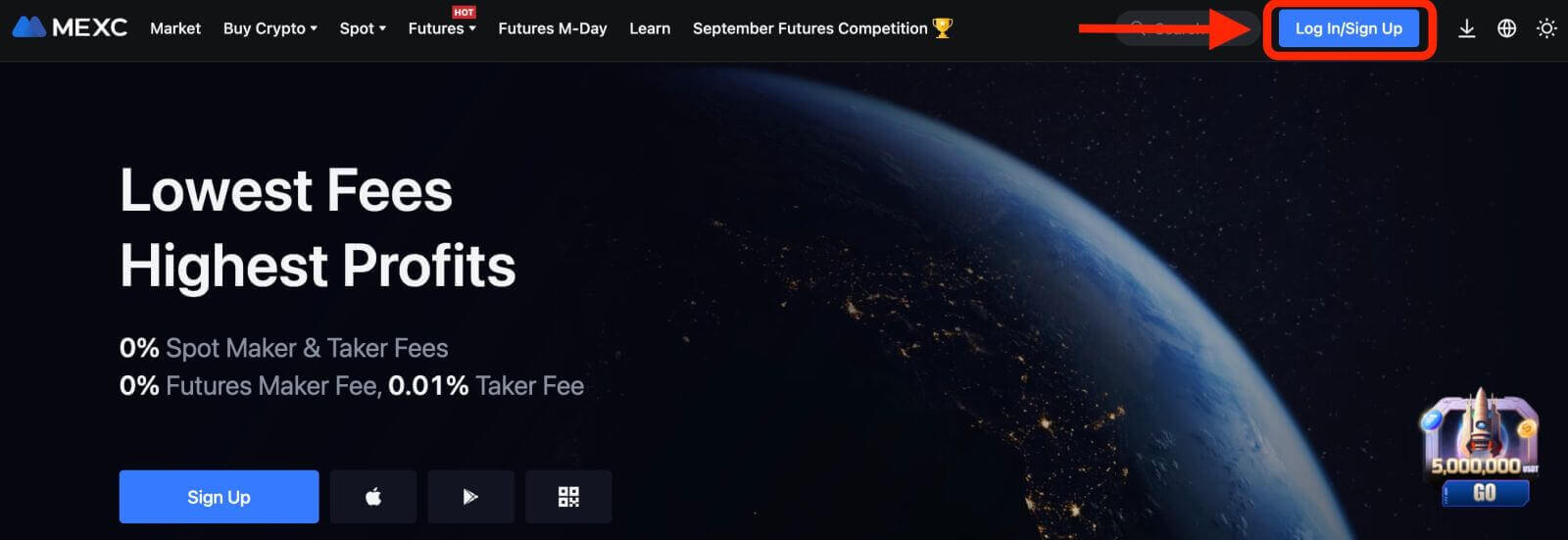
ທ່ານຈະຕ້ອງໃສ່ທີ່ຢູ່ອີເມວ ແລະລະຫັດຜ່ານທີ່ທ່ານໃຊ້ໃນລະຫວ່າງການລົງທະບຽນ.
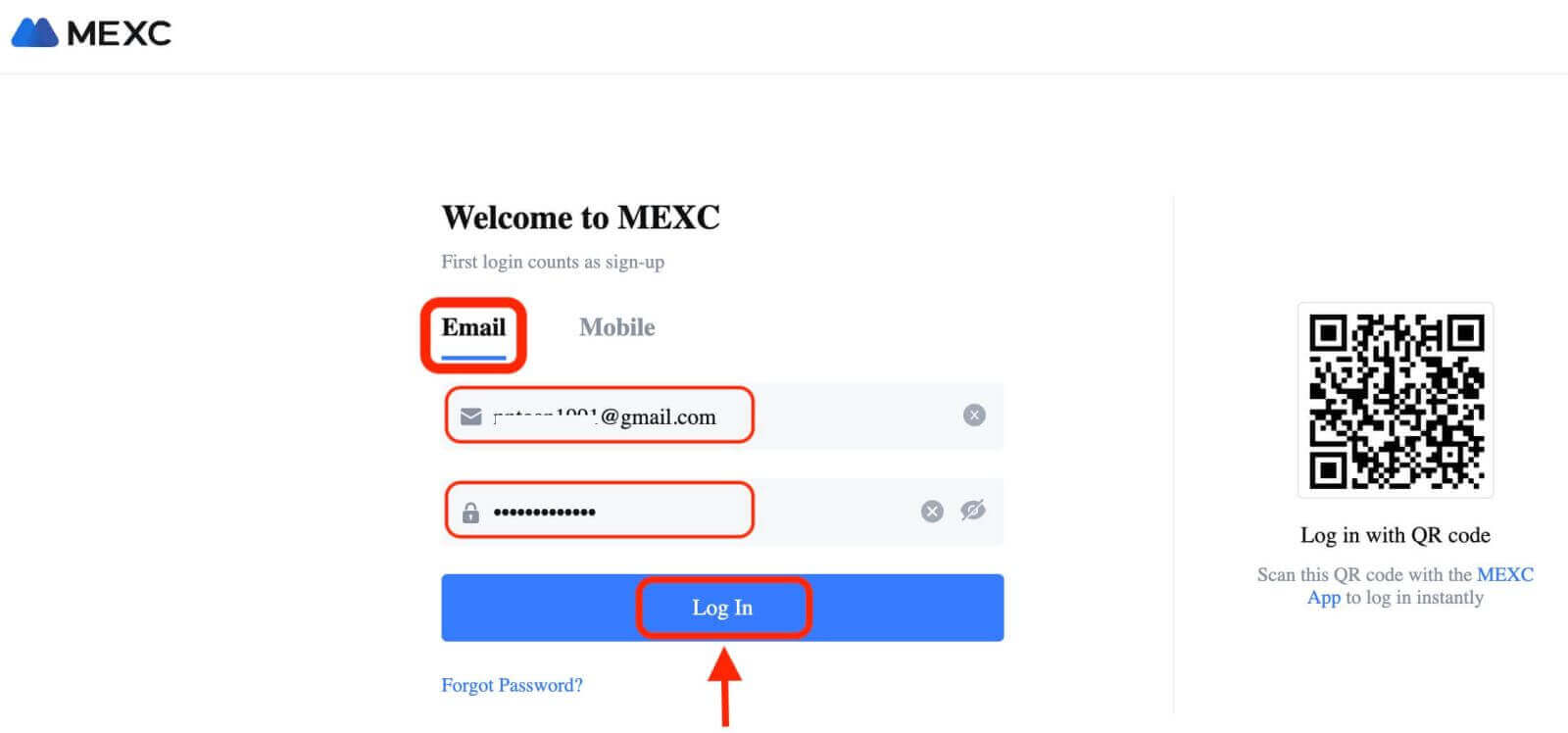
ຖ້າທ່ານລືມລະຫັດຜ່ານ, ທ່ານສາມາດຄລິກໃສ່ "ລືມລະຫັດຜ່ານ?" ເຊື່ອມຕໍ່ແລະໃສ່ທີ່ຢູ່ອີເມວຂອງທ່ານເພື່ອຮັບການເຊື່ອມຕໍ່ໃຫມ່.
ຂັ້ນຕອນທີ 3: ເລີ່ມການຊື້ຂາຍ
ຊົມເຊີຍ! ທ່ານໄດ້ເຂົ້າສູ່ MEXC ສົບຜົນສໍາເລັດດ້ວຍບັນຊີ Bybit ຂອງທ່ານແລະທ່ານຈະເຫັນ dashboard ຂອງທ່ານດ້ວຍຄຸນສົມບັດແລະເຄື່ອງມືຕ່າງໆ.
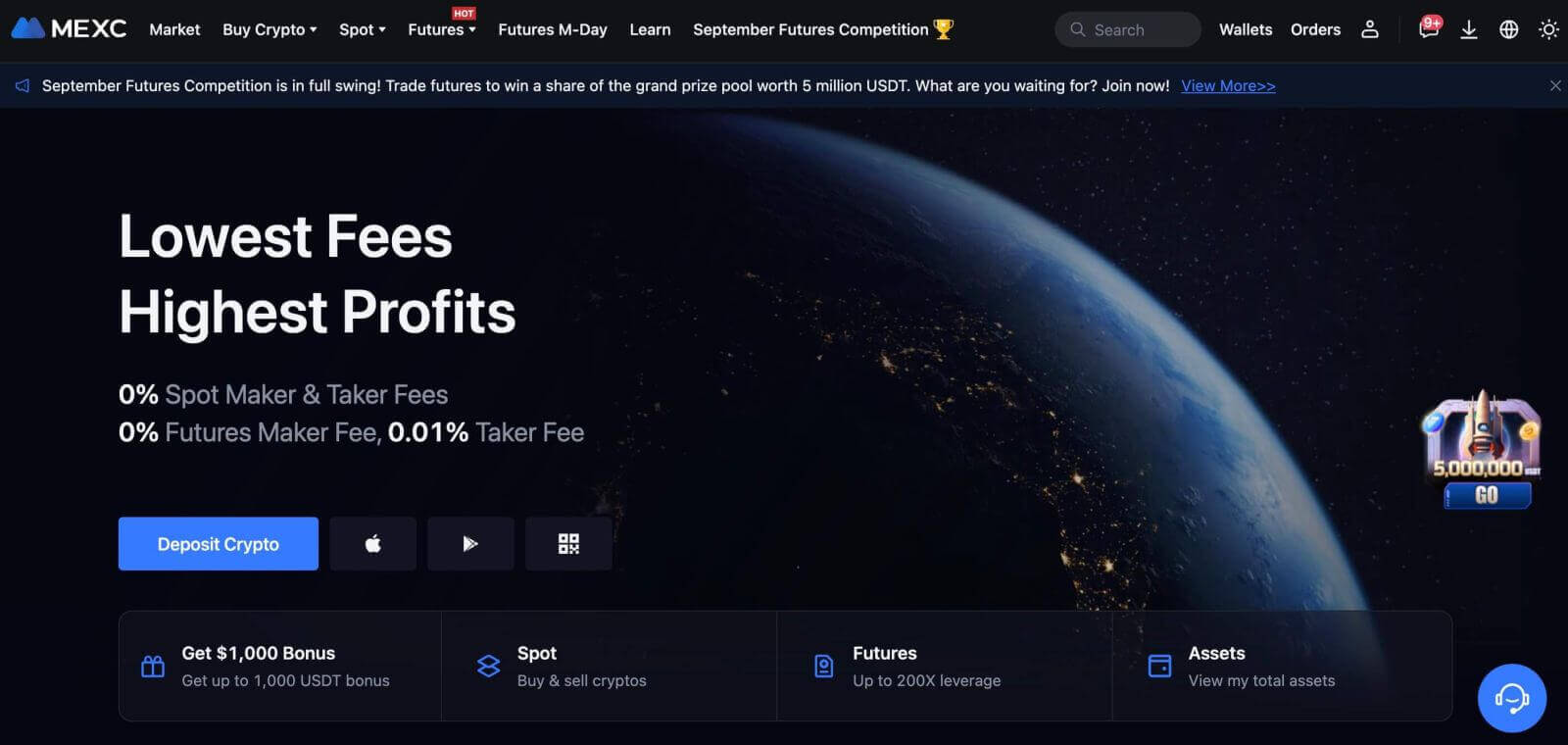
ນັ້ນເອງ! ທ່ານໄດ້ສຳເລັດການເຂົ້າສູ່ລະບົບ MEXC ໂດຍໃຊ້ Email ແລະເລີ່ມການຊື້ຂາຍໃນຕະຫຼາດການເງິນ.
ເຂົ້າສູ່ລະບົບ MEXC ໂດຍໃຊ້ Google, Apple, MetaMask, ຫຼື Telegram
MEXC ສະຫນອງຄວາມສະດວກໃນການເຂົ້າສູ່ລະບົບໂດຍໃຊ້ບັນຊີສື່ມວນຊົນສັງຄົມຂອງທ່ານ, ປັບປຸງຂະບວນການເຂົ້າສູ່ລະບົບແລະການສະຫນອງທາງເລືອກສໍາລັບການເຂົ້າສູ່ລະບົບອີເມລ໌ແບບດັ້ງເດີມ.- ພວກເຮົາກໍາລັງໃຊ້ບັນຊີ Google ເປັນຕົວຢ່າງ. ຄລິກ [Google] ໃນໜ້າເຂົ້າສູ່ລະບົບ.
- ຖ້າທ່ານຍັງບໍ່ໄດ້ເຂົ້າສູ່ລະບົບບັນຊີ Google ຂອງທ່ານໃນຕົວທ່ອງເວັບຂອງທ່ານ, ທ່ານຈະຖືກໂອນໄປຫາຫນ້າເຂົ້າສູ່ລະບົບ Google.
- ໃສ່ຂໍ້ມູນປະຈຳຕົວບັນຊີ Google ຂອງທ່ານ (ທີ່ຢູ່ອີເມວ ແລະລະຫັດຜ່ານ) ເພື່ອເຂົ້າສູ່ລະບົບ.
- ໃຫ້ການອະນຸຍາດທີ່ຈຳເປັນຂອງ MEXC ເພື່ອເຂົ້າເຖິງຂໍ້ມູນບັນຊີ Google ຂອງທ່ານ, ຖ້າຖືກຖາມ.
- ຫຼັງຈາກການເຂົ້າສູ່ລະບົບສົບຜົນສໍາເລັດດ້ວຍບັນຊີ Google ຂອງທ່ານ, ທ່ານຈະໄດ້ຮັບການເຂົ້າເຖິງບັນຊີ MEXC ຂອງທ່ານ.
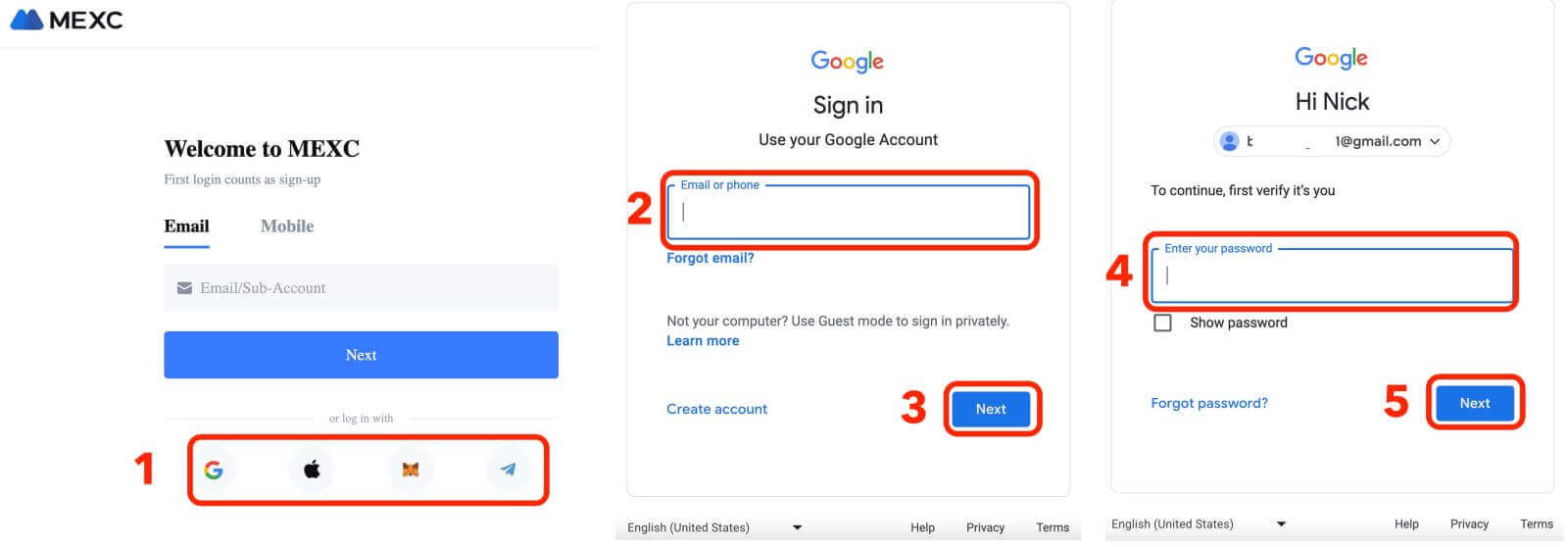
ເຂົ້າສູ່ລະບົບ MEXC ໂດຍໃຊ້ເບີໂທລະສັບ
1. ຄລິກທີ່ " ເຂົ້າສູ່ລະບົບ/ລົງທະບຽນ " ຢູ່ມຸມຂວາເທິງຂອງເວັບໄຊທ໌. 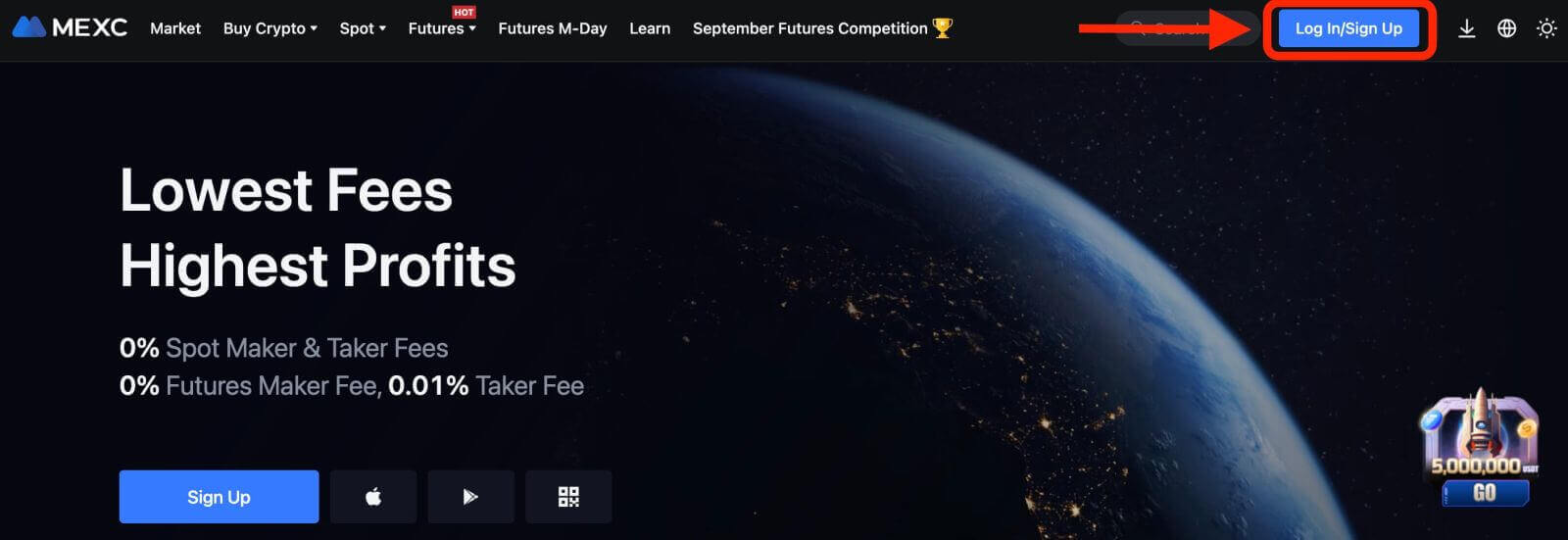
2. ທ່ານຈະຕ້ອງໃສ່ເບີໂທລະສັບ ແລະລະຫັດຜ່ານທີ່ທ່ານໃຊ້ໃນລະຫວ່າງການລົງທະບຽນ.
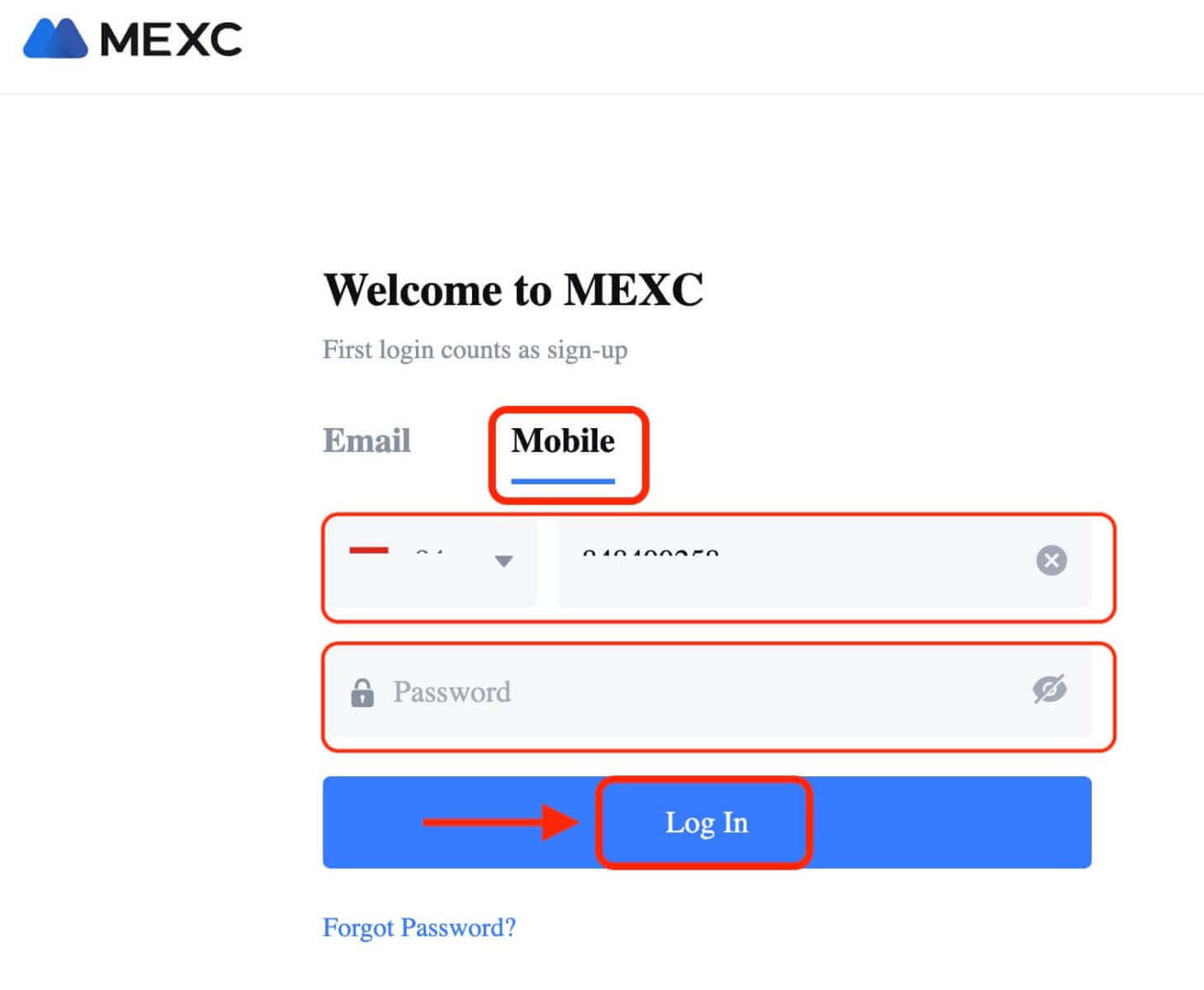
ຊົມເຊີຍ! ທ່ານໄດ້ເຂົ້າສູ່ MEXC ສົບຜົນສໍາເລັດແລະທ່ານຈະເຫັນ dashboard ຂອງທ່ານມີຄຸນສົມບັດແລະເຄື່ອງມືຕ່າງໆ.
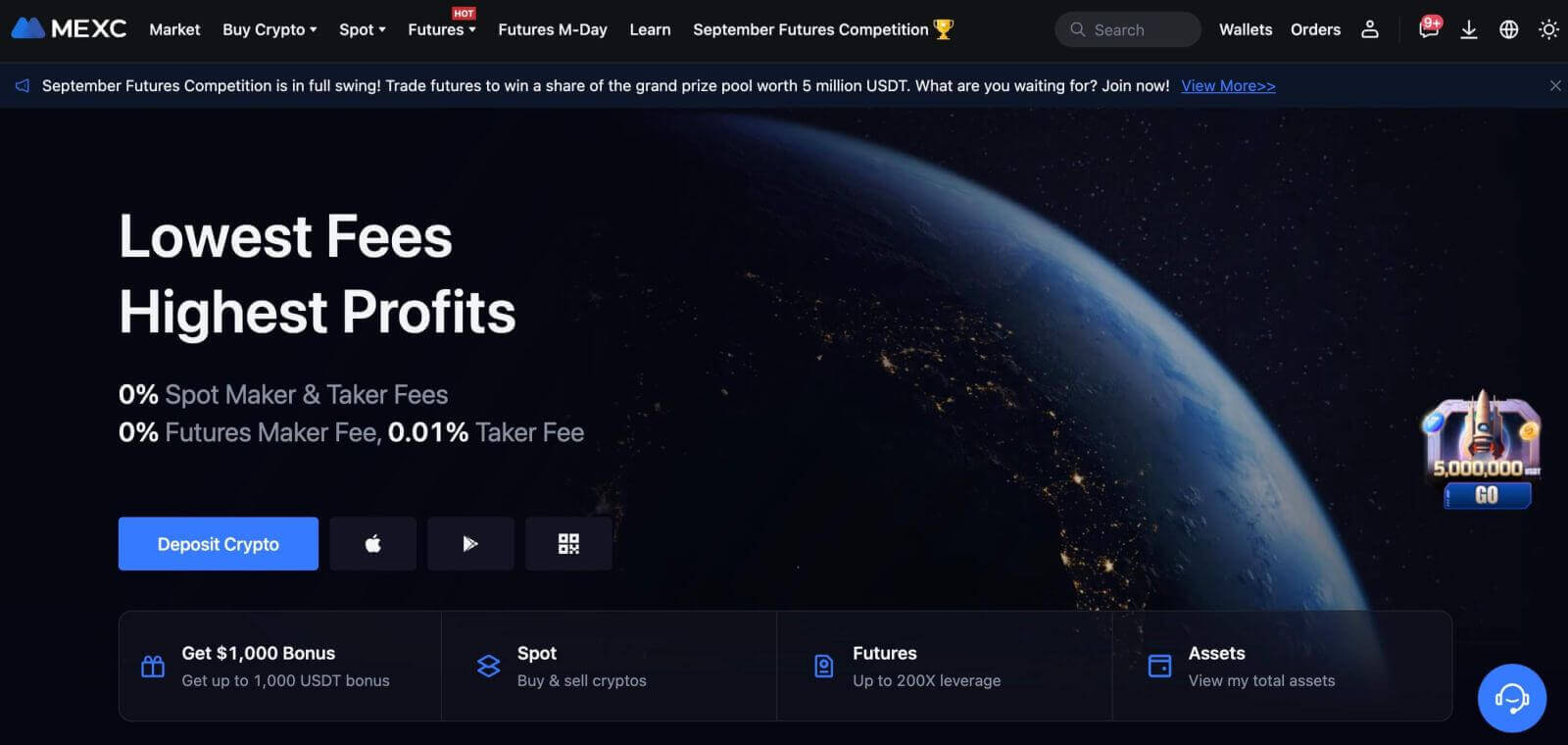
ນັ້ນເອງ! ທ່ານໄດ້ສຳເລັດການເຂົ້າສູ່ລະບົບ MEXC ໂດຍໃຊ້ເບີໂທລະສັບຂອງເຈົ້າ ແລະເລີ່ມຊື້ຂາຍໃນຕະຫຼາດການເງິນ.
ເຂົ້າສູ່ແອັບ MEXC
MEXC ຍັງສະຫນອງແອັບຯມືຖືທີ່ອະນຸຍາດໃຫ້ທ່ານເຂົ້າເຖິງບັນຊີຂອງທ່ານແລະການຄ້າໃນເວລາເດີນທາງ. ແອັບຯ MEXC ສະເຫນີລັກສະນະທີ່ສໍາຄັນຈໍານວນຫນຶ່ງທີ່ເຮັດໃຫ້ມັນເປັນທີ່ນິຍົມໃນບັນດາພໍ່ຄ້າ.1. ດາວໂຫຼດ ແອັບ MEXC ໄດ້ຟຣີຈາກ Google Play Store ຫຼື App Store ແລະຕິດຕັ້ງມັນໃສ່ອຸປະກອນຂອງທ່ານ.
2. ຫຼັງຈາກດາວໂຫຼດແອັບ MEXC, ເປີດແອັບ ແລະແຕະໄອຄອນຜູ້ໃຊ້.
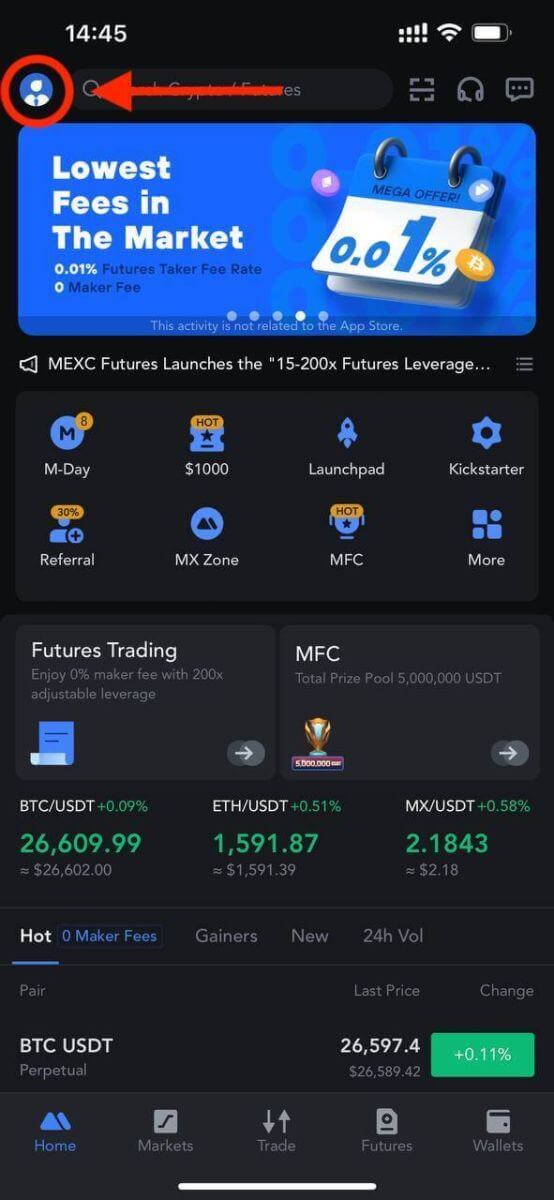
3. ຈາກນັ້ນ, ແຕະ [ເຂົ້າສູ່ລະບົບ].
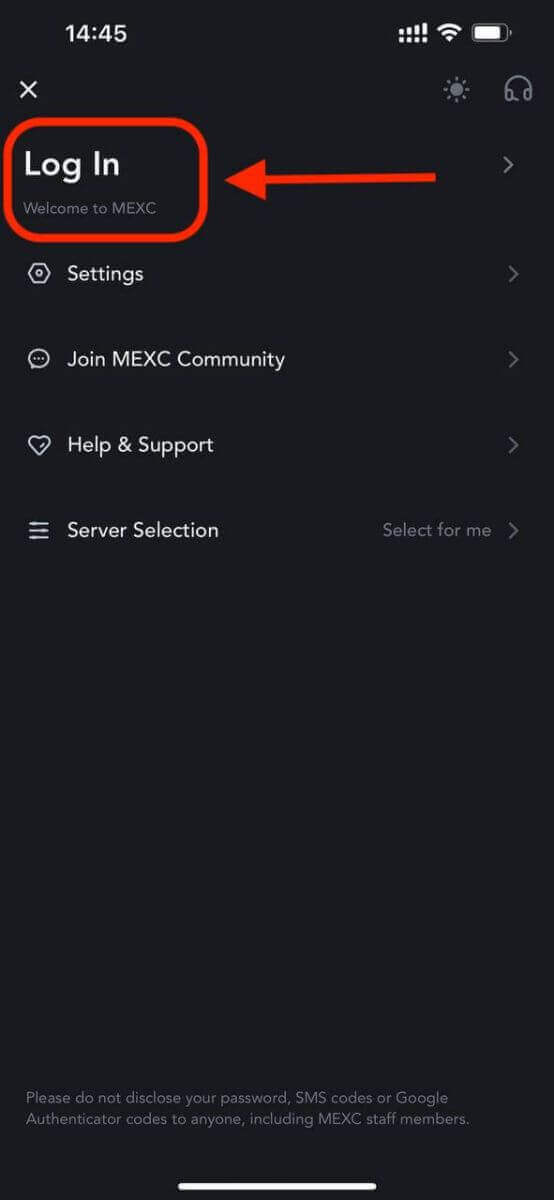
4. ໃສ່ເບີໂທລະສັບ, ທີ່ຢູ່ອີເມວ, ຫຼືບັນຊີສື່ສັງຄົມຂອງທ່ານໂດຍອີງໃສ່ການເລືອກຂອງທ່ານ.
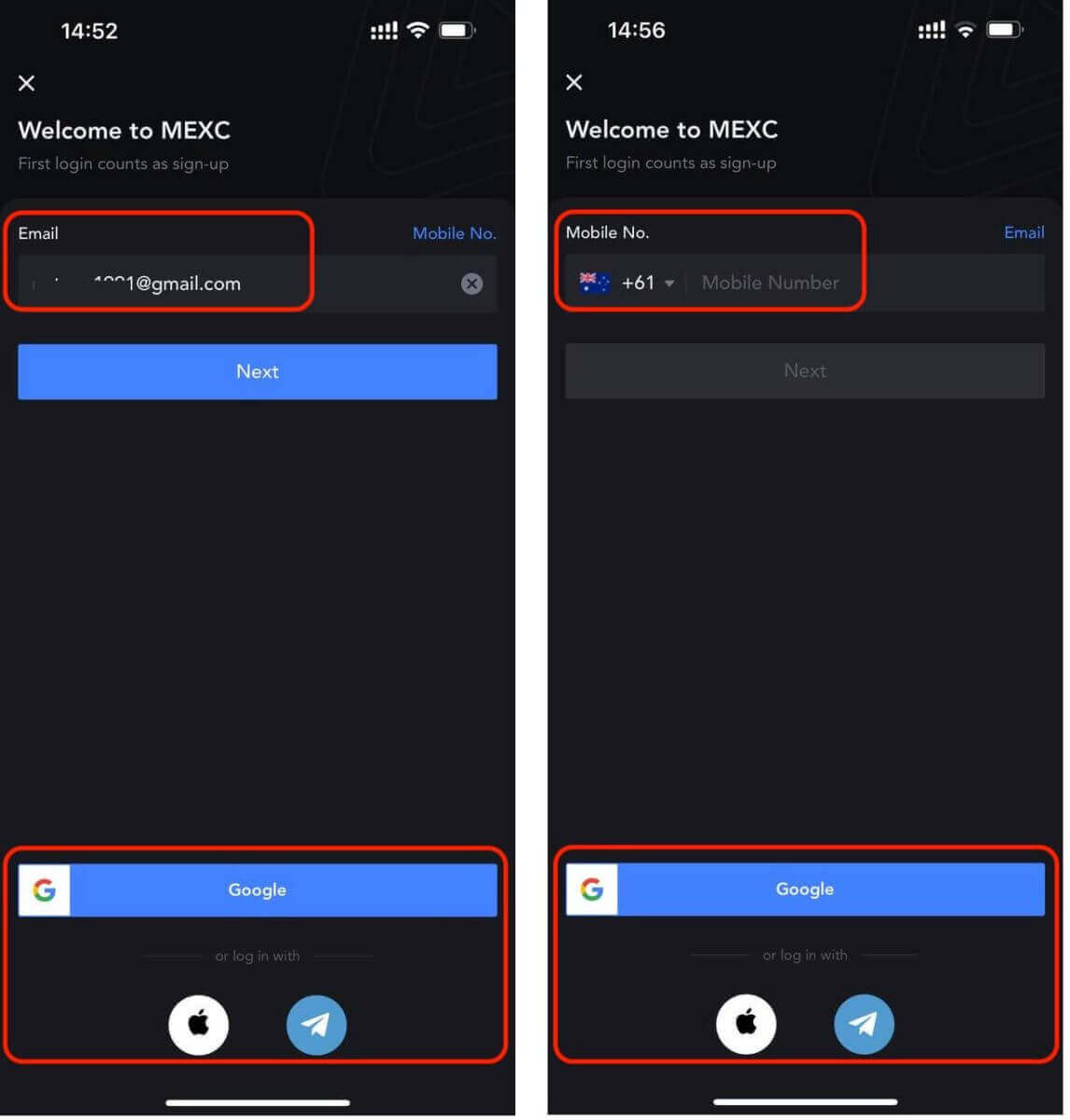
5. ປ່ອງຢ້ຽມປ໊ອບອັບຈະປາກົດຂຶ້ນ. ສໍາເລັດ captcha ໃນປ່ອງຢ້ຽມປ໊ອບອັບ.
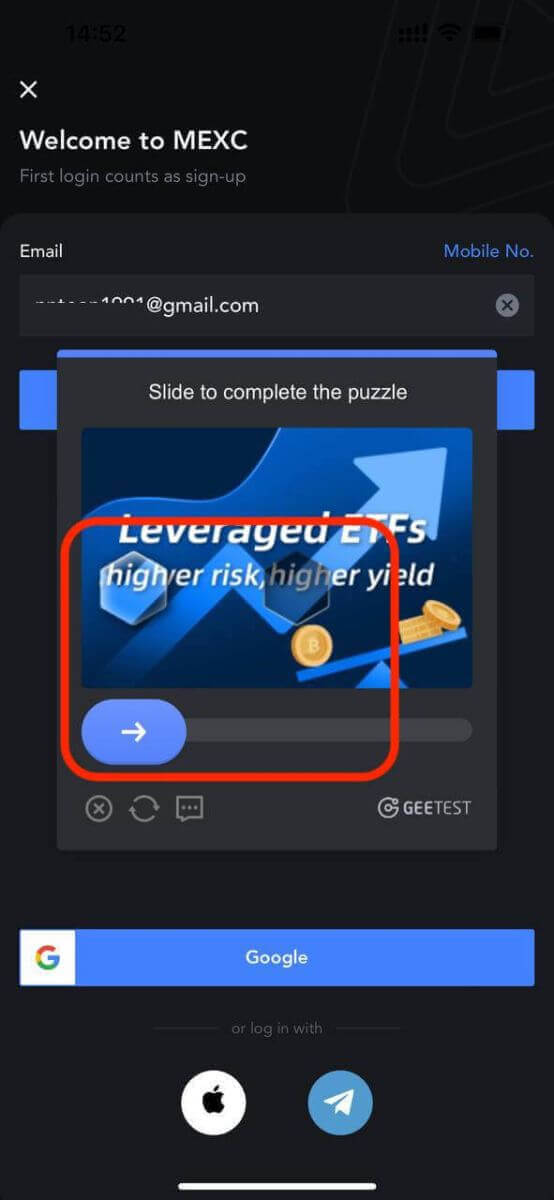
6. ຈາກນັ້ນໃສ່ລະຫັດຜ່ານບັນຊີຂອງທ່ານ.
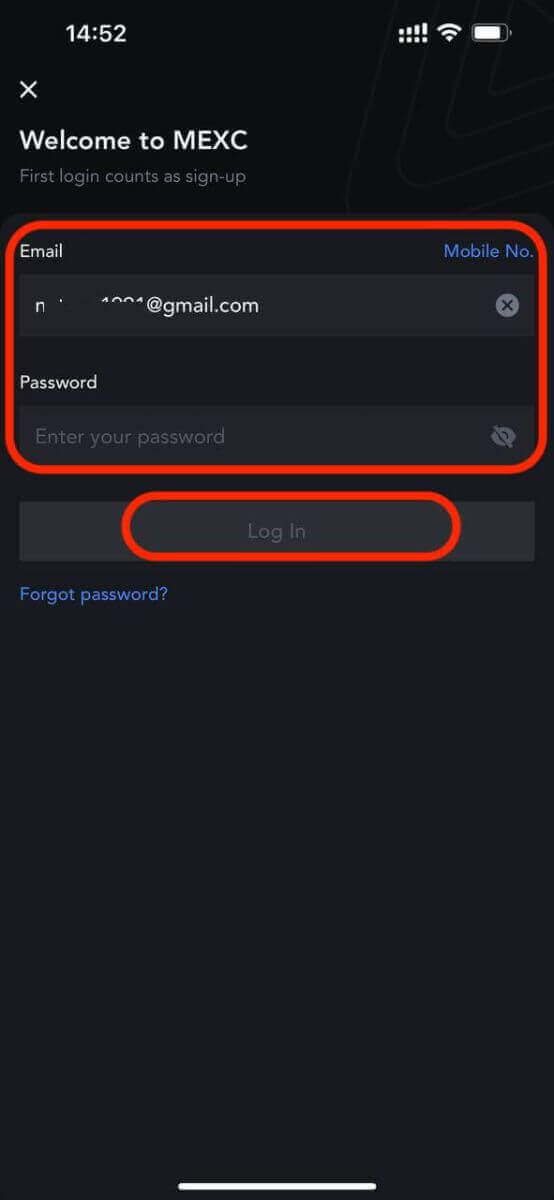
ນັ້ນເອງ! ທ່ານໄດ້ເຂົ້າສູ່ແອັບ MEXC ສຳເລັດແລ້ວ.
ການກວດສອບສອງປັດໄຈ (2FA) ຢູ່ໃນ MEXC ເຂົ້າສູ່ລະບົບ
ເມື່ອທ່ານໄດ້ລະບຸລາຍລະອຽດການເຂົ້າສູ່ລະບົບຂອງທ່ານ, ທ່ານຈະຕ້ອງຢືນຢັນບັນຊີຂອງທ່ານ. MEXC ສະເຫນີ 2FA ເປັນທາງເລືອກໃຫ້ກັບຜູ້ໃຊ້ທັງຫມົດເພື່ອຮັບປະກັນຄວາມປອດໄພຂອງກິດຈະກໍາການຄ້າຂອງພວກເຂົາ. ມັນເປັນຊັ້ນຄວາມປອດໄພເພີ່ມເຕີມທີ່ອອກແບບມາເພື່ອປ້ອງກັນການເຂົ້າເຖິງບັນຊີຂອງທ່ານໃນ MEXC, ມັນຮັບປະກັນວ່າພຽງແຕ່ທ່ານມີການເຂົ້າເຖິງບັນຊີ MEXC ຂອງທ່ານ, ສະຫນອງຄວາມສະຫງົບຂອງຈິດໃຈໃນຂະນະທີ່ທ່ານຊື້ຂາຍ.1. ວິທີການເຊື່ອມຕໍ່ເບີໂທລະສັບມືຖືກັບບັນຊີ MEXC
1.1 ຢູ່ໃນເວັບໄຊທ໌
- ເຂົ້າສູ່ລະບົບເວັບໄຊທ໌ MEXC, ຄລິກໃສ່ໄອຄອນຜູ້ໃຊ້ - [ຄວາມປອດໄພ], ແລະເລືອກ [ການຢັ້ງຢືນມືຖື].
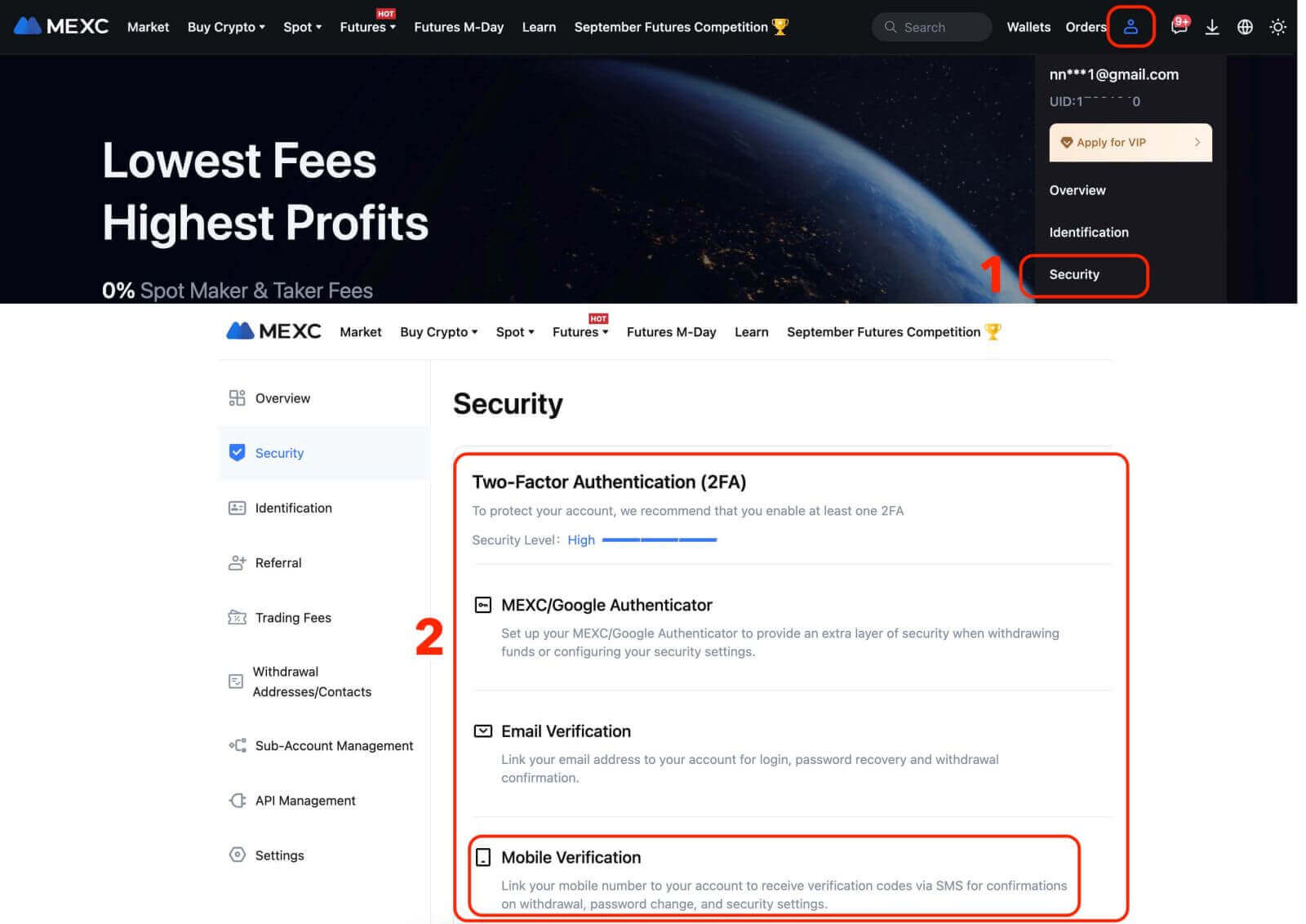
ຕື່ມໃສ່ເບີໂທລະສັບມືຖື, ລະຫັດຢືນຢັນ SMS, ແລະລະຫັດຢືນຢັນອີເມວ, ຈາກນັ້ນຄລິກ [ຢືນຢັນ] ເພື່ອເຮັດສໍາເລັດການເຊື່ອມຕໍ່.
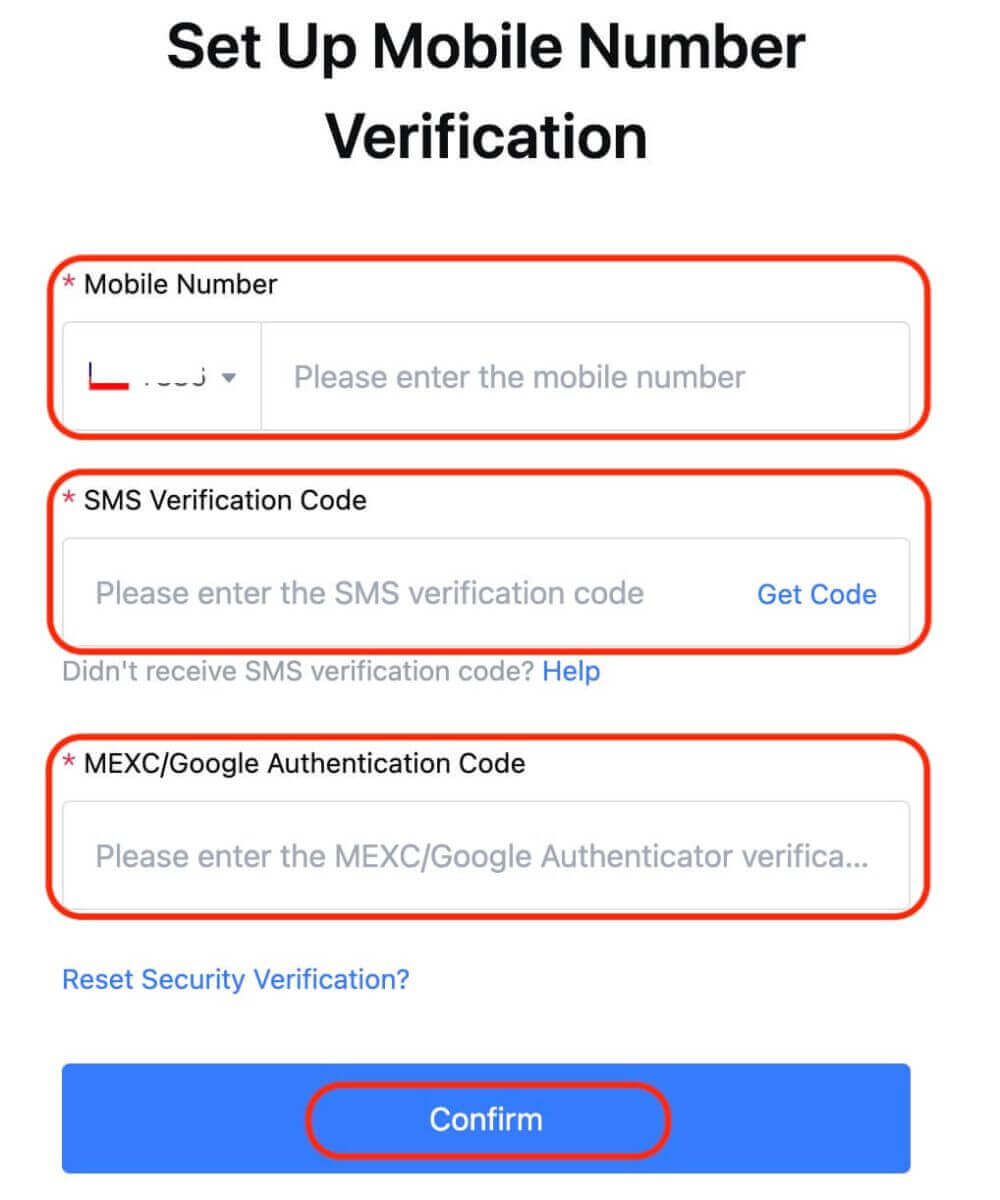
1.2 ໃນແອັບ
ໃນໜ້າຫຼັກຂອງແອັບ, ແຕະໃສ່ໄອຄອນຜູ້ໃຊ້ - [ຄວາມປອດໄພ].
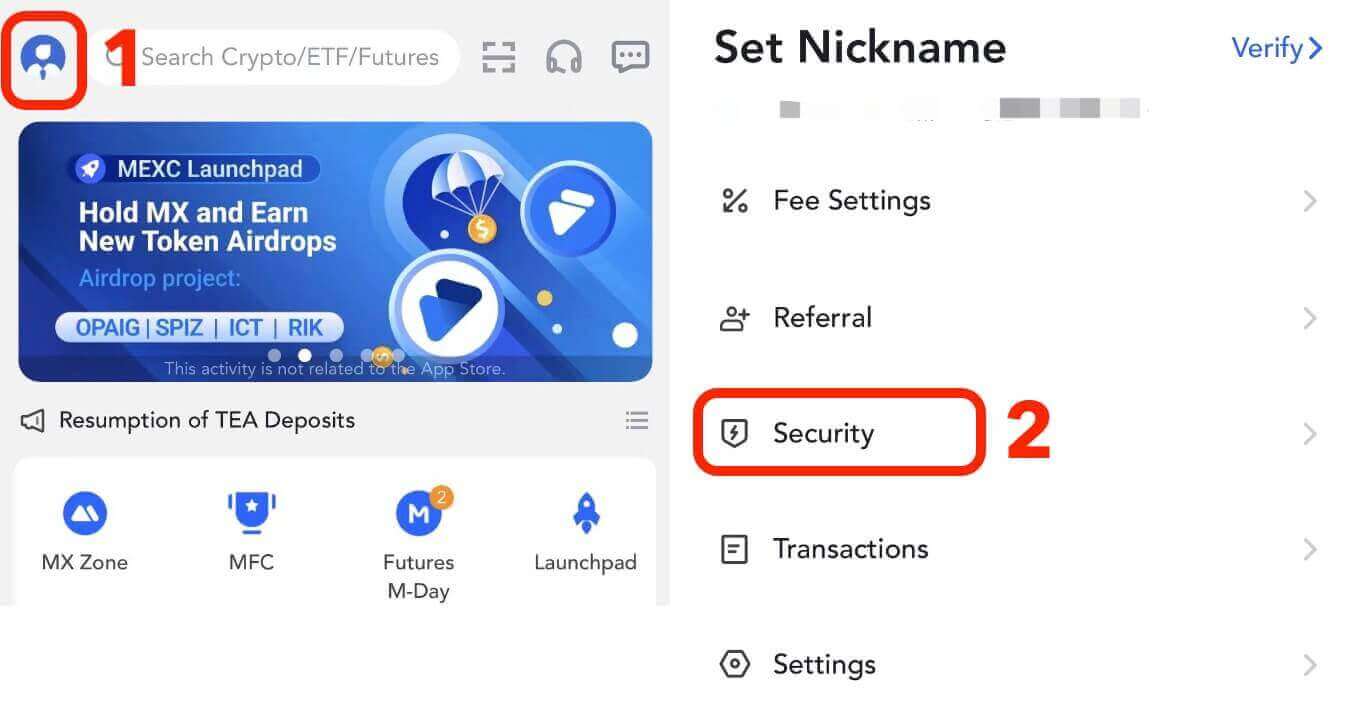
ແຕະທີ່ [ການຢັ້ງຢືນມືຖື], ຕື່ມຂໍ້ມູນໃສ່ໃນເບີໂທລະສັບມືຖື, ລະຫັດຢືນຢັນ SMS, ແລະລະຫັດຢືນຢັນອີເມລ໌, ແລະຫຼັງຈາກນັ້ນໃຫ້ຄລິກໃສ່ [ຢືນຢັນ] ເພື່ອສໍາເລັດການເຊື່ອມຕໍ່.
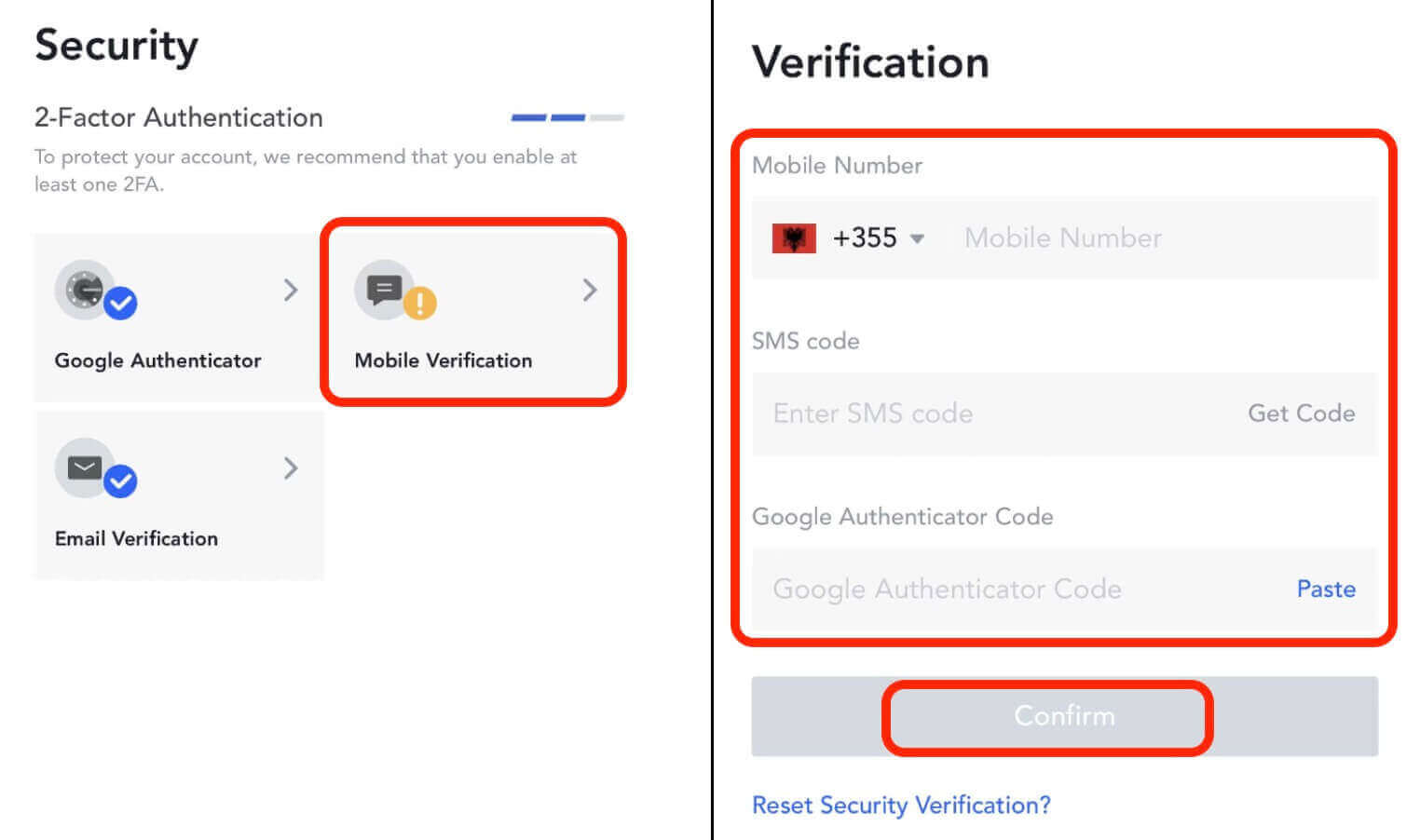
2. ວິທີການເຊື່ອມຕໍ່ທີ່ຢູ່ອີເມວກັບບັນຊີ MEXC
2.1 ຢູ່ໃນເວັບໄຊທ໌
ເຂົ້າສູ່ລະບົບເວັບໄຊທ໌ MEXC, ຄລິກໃສ່ໄອຄອນຜູ້ໃຊ້ - [ຄວາມປອດໄພ], ແລະເລືອກ [ການຢືນຢັນອີເມວ].
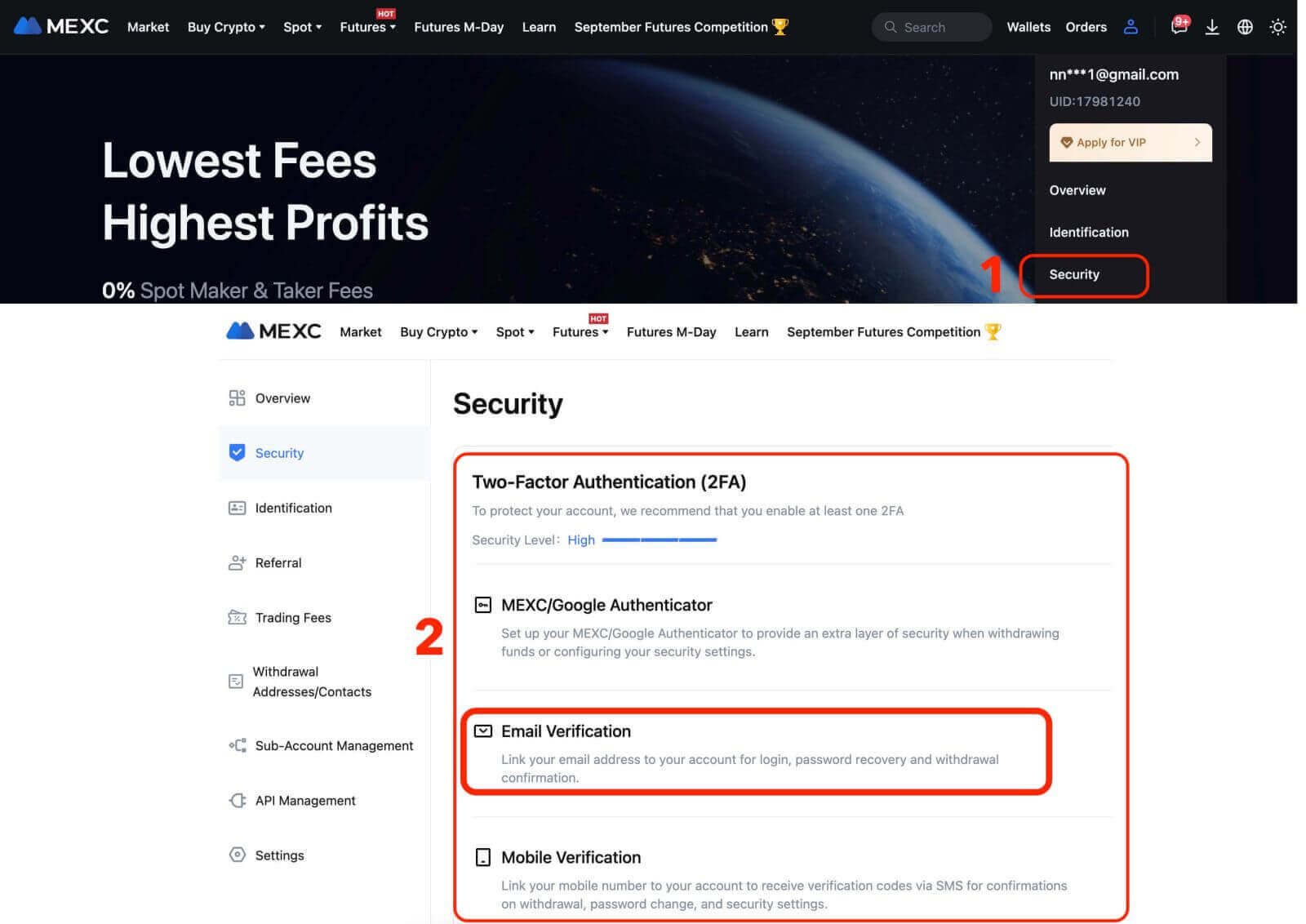
ຕື່ມຂໍ້ມູນໃສ່ທີ່ຢູ່ອີເມວ, ລະຫັດຢືນຢັນອີເມວ, ລະຫັດຢືນຢັນ SMS, ແລະລະຫັດ MEXC/Google Authenticator. ຫຼັງຈາກນັ້ນ, ໃຫ້ຄລິກໃສ່ [ຢືນຢັນ] ເພື່ອສໍາເລັດການເຊື່ອມຕໍ່.
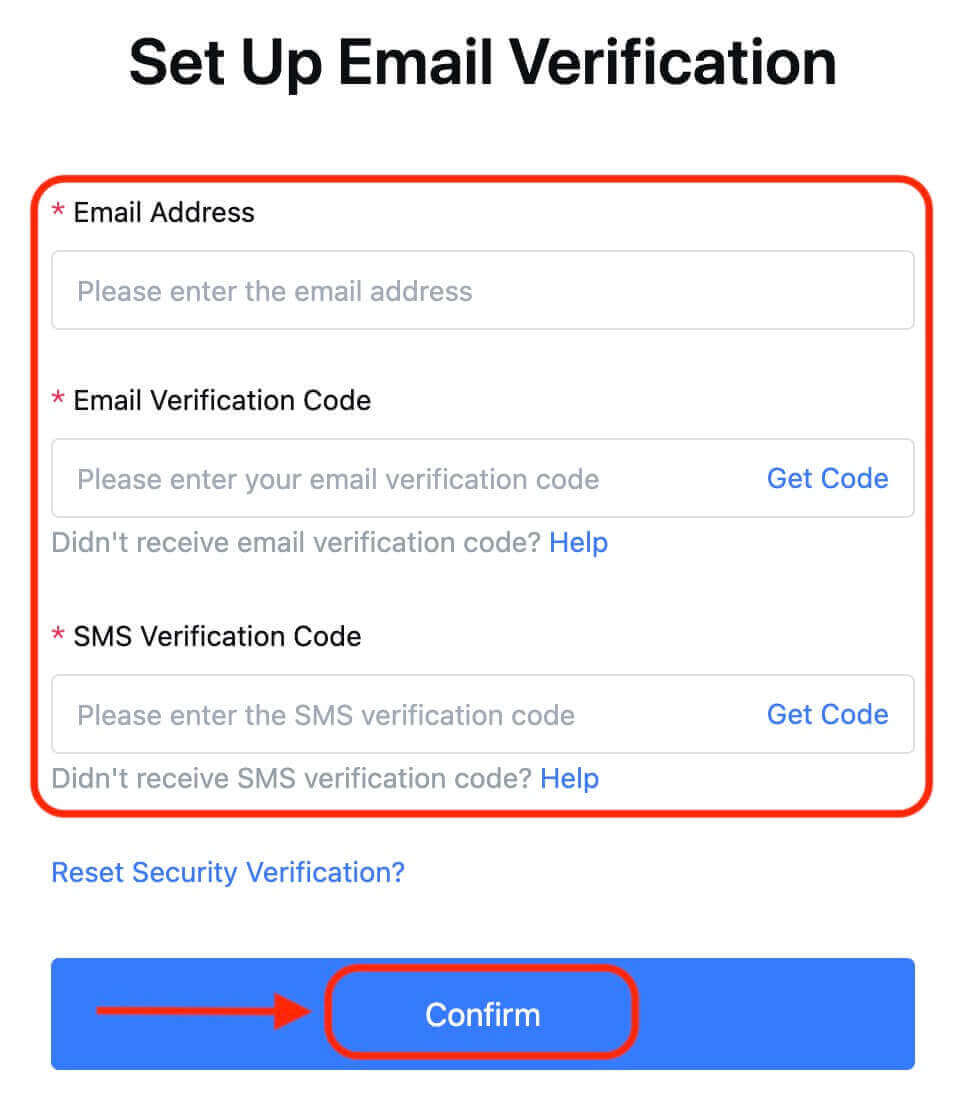
2.2 ໃນແອັບ
ໃນໜ້າຫຼັກຂອງແອັບ, ແຕະໃສ່ໄອຄອນຜູ້ໃຊ້ - [ຄວາມປອດໄພ].
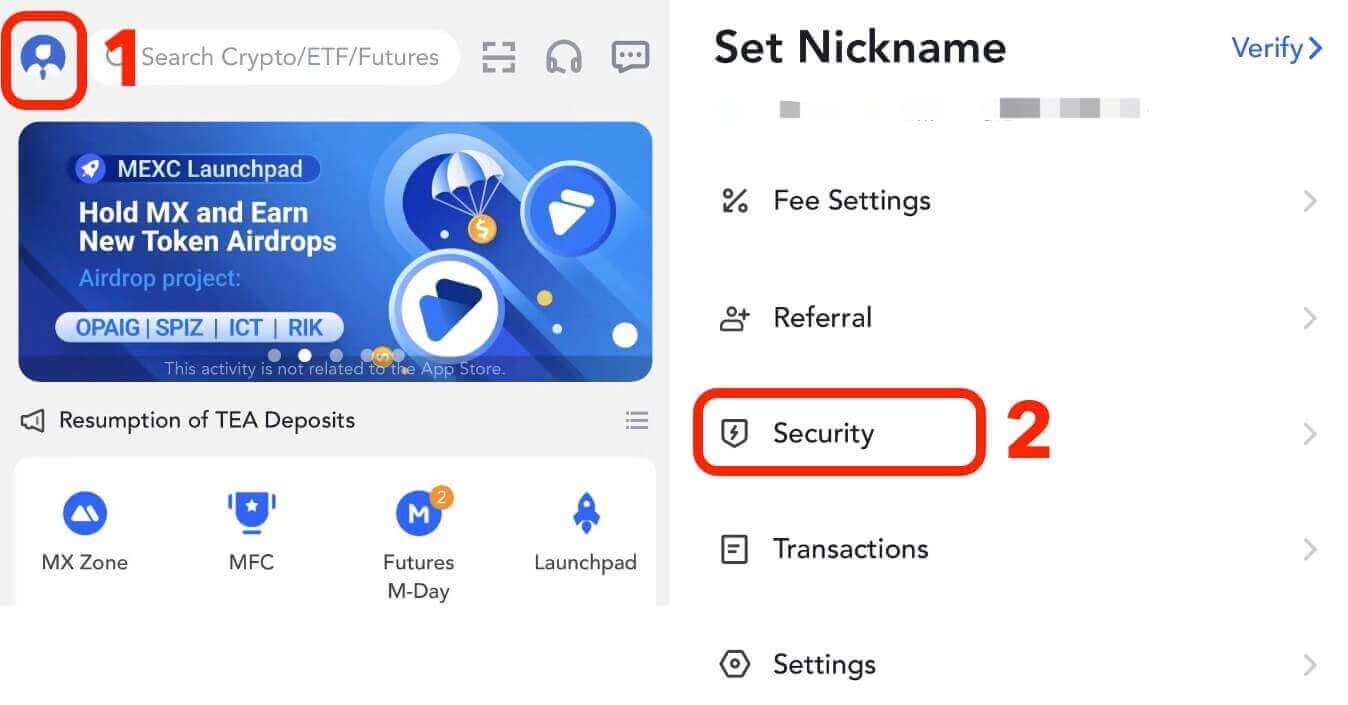
ແຕະໃສ່ [ການຢືນຢັນອີເມວ], ຕື່ມຂໍ້ມູນໃສ່ທີ່ຢູ່ອີເມວ, ລະຫັດຢືນຢັນອີເມວ, ລະຫັດຢືນຢັນ SMS, ແລະລະຫັດ Google Authenticator. ຫຼັງຈາກນັ້ນ, ໃຫ້ຄລິກໃສ່ [ຢືນຢັນ] ເພື່ອສໍາເລັດການເຊື່ອມຕໍ່.
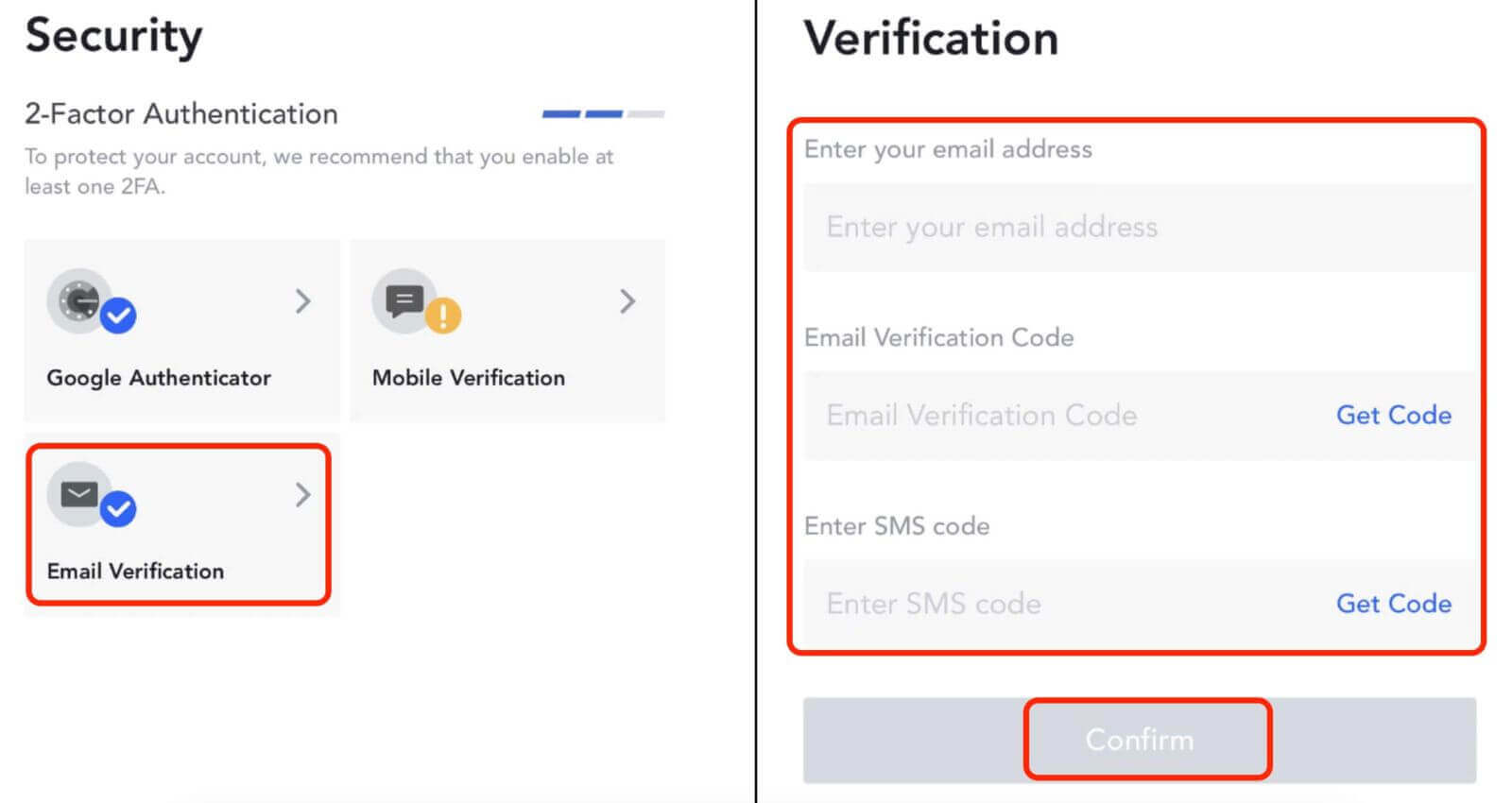
3. ວິທີການເຊື່ອມຕໍ່ Google Authenticator ກັບບັນຊີ MEXC
3.1 Google Authenticator ແມ່ນຫຍັງ?
MEXC/Google Authenticator ເປັນເຄື່ອງມືລະຫັດຜ່ານແບບໄດນາມິກທີ່ເຮັດວຽກຄ້າຍຄືກັນກັບການຢືນຢັນແບບເຄື່ອນໄຫວທີ່ອີງໃສ່ SMS. ເມື່ອເຊື່ອມຕໍ່ແລ້ວ, ມັນຈະສ້າງລະຫັດຢືນຢັນແບບເຄື່ອນໄຫວທຸກໆ 30 ວິນາທີ. ລະຫັດຢືນຢັນສາມາດໃຊ້ສໍາລັບການພິສູດຢືນຢັນທີ່ປອດໄພໃນລະຫວ່າງການເຂົ້າສູ່ລະບົບ, ການຖອນເງິນ, ແລະການແກ້ໄຂການຕັ້ງຄ່າຄວາມປອດໄພ. ມັນສະຫນອງຊັ້ນຄວາມປອດໄພເພີ່ມເຕີມໃນເວລາທີ່ການນໍາໃຊ້ບັນຊີ MEXC ຂອງທ່ານ.
3.2 ຢູ່ໃນເວັບໄຊທ໌
ເຂົ້າສູ່ລະບົບເວັບໄຊທ໌ MEXC, ຄລິກໃສ່ໄອຄອນຜູ້ໃຊ້ - [ຄວາມປອດໄພ], ແລະເລືອກ [MEXC/Google Authenticator Verification].
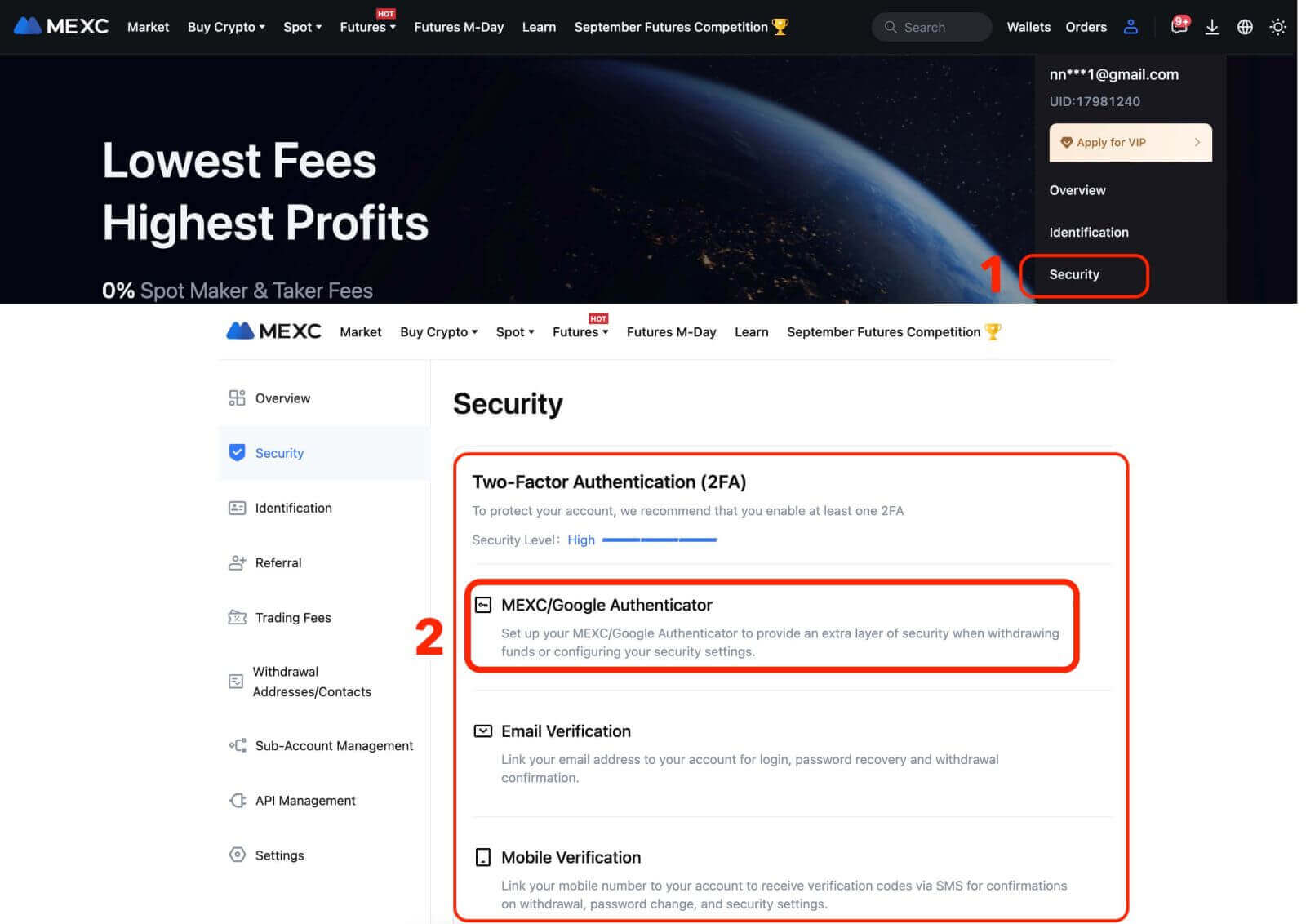
ດາວໂຫລດແອັບ authenticator.
- ສໍາລັບຜູ້ໃຊ້ iOS: ເຂົ້າສູ່ລະບົບ App Store ແລະຄົ້ນຫາ "Google Authenticator" ຫຼື "MEXC Authenticator" ເພື່ອດາວໂຫລດ.
- ສໍາລັບຜູ້ໃຊ້ Android: ໄປທີ່ Google Play ແລະຄົ້ນຫາ "Google Authenticator" ຫຼື "MEXC Authenticator" ເພື່ອດາວໂຫລດ.
- ສໍາລັບຮ້ານ app ອື່ນໆ: ຊອກຫາ "Google Authenticator" ຫຼື "2FA Authenticator".
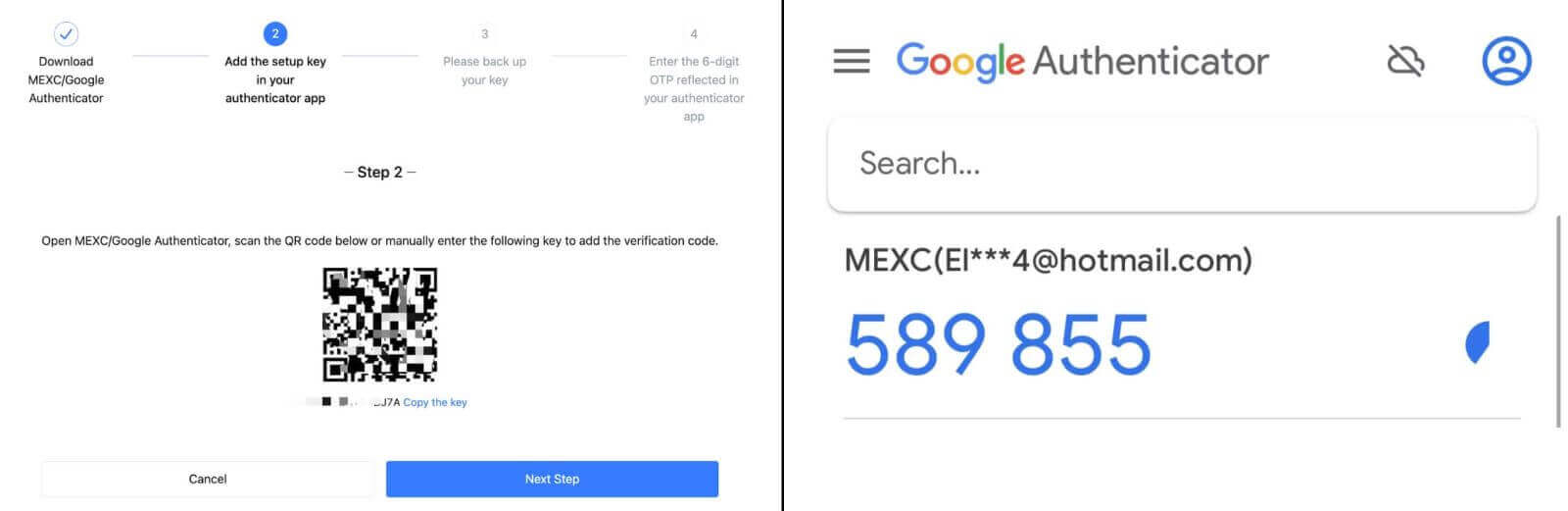
ຂັ້ນຕອນທີ 2: ຮັກສາຄວາມປອດໄພລະຫັດທີ່ຈະໃຊ້ສໍາລັບການຟື້ນຕົວຂອງ MEXC/Google Authenticator ໃນກໍລະນີທີ່ທ່ານປ່ຽນຫຼືສູນເສຍໂທລະສັບມືຖືຂອງທ່ານ. ກ່ອນທີ່ຈະເຊື່ອມຕໍ່, ກະລຸນາໃຫ້ແນ່ໃຈວ່າໄດ້ສໍາຮອງແລະບັນທຶກກະແຈທີ່ໄດ້ກ່າວມາຂ້າງເທິງ.
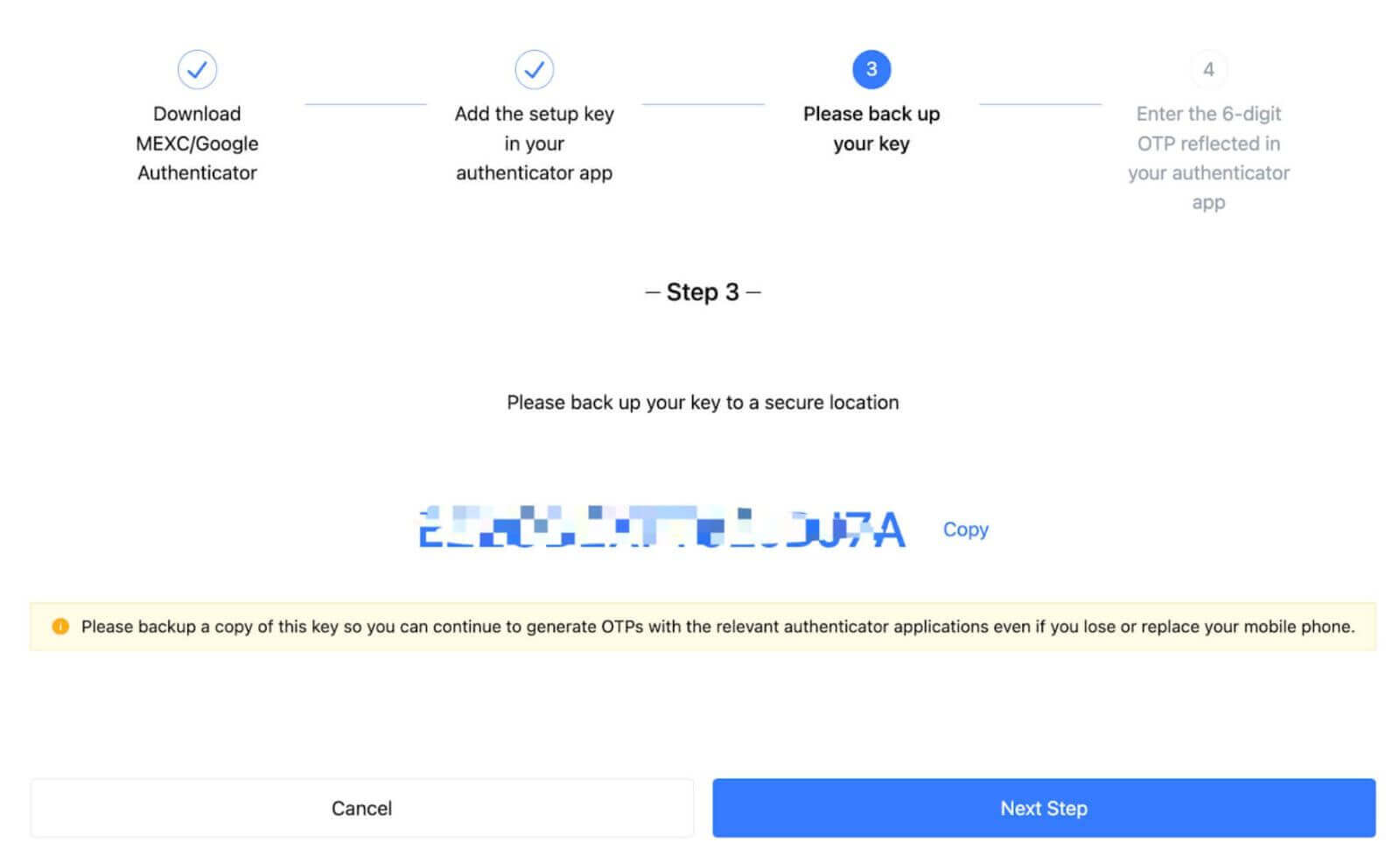
ຂັ້ນຕອນທີ 3: ຫຼັງຈາກໃສ່ລະຫັດຜ່ານເຂົ້າສູ່ລະບົບບັນຊີຂອງທ່ານ, ລະຫັດການຢັ້ງຢືນ SMS / ອີເມວ, ແລະລະຫັດ Google Authenticator, ໃຫ້ຄລິກໃສ່ [Enable] ເພື່ອສໍາເລັດຂະບວນການ.
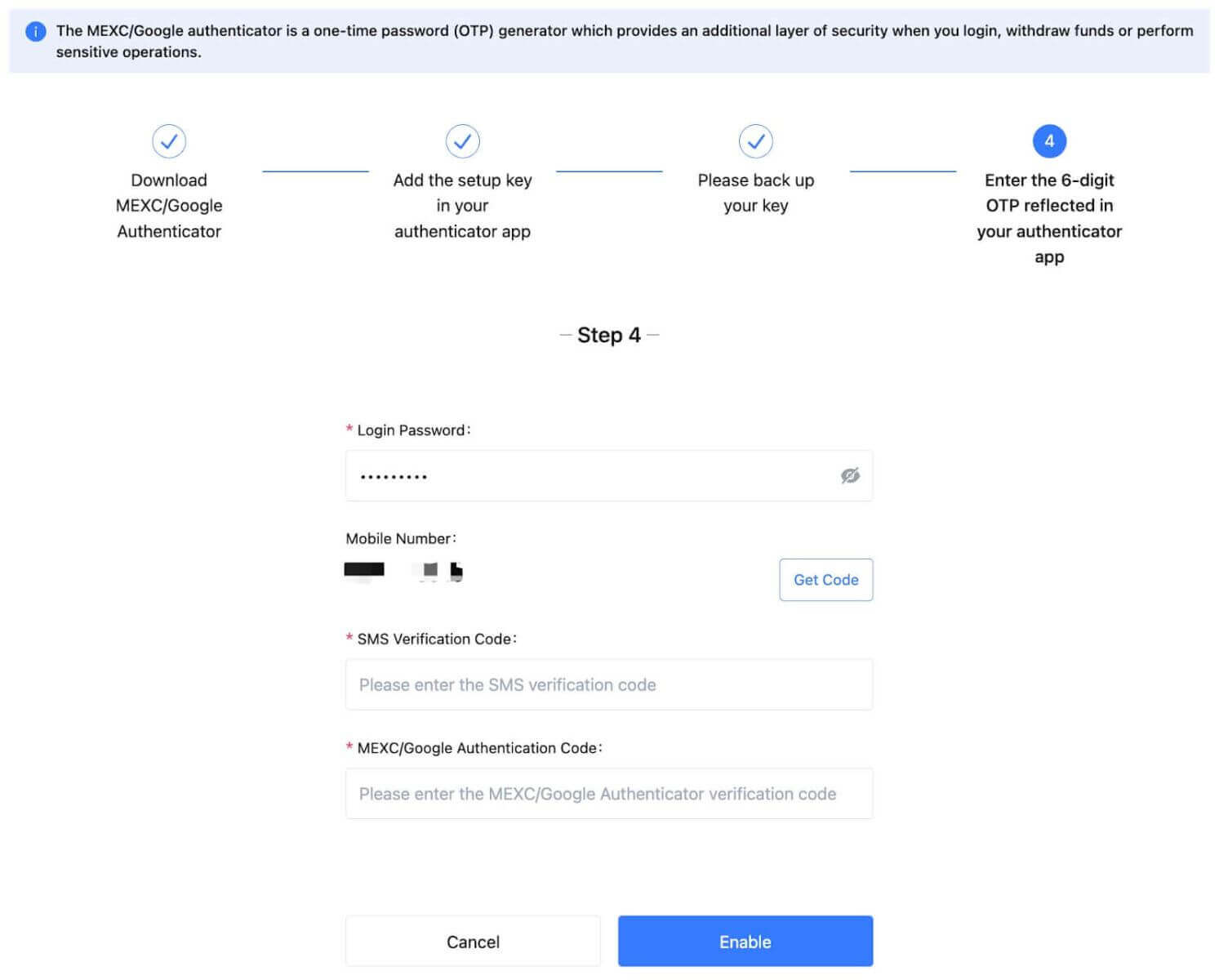
3.3 ໃນ App
- ໃນໜ້າຫຼັກຂອງແອັບ, ແຕະໃສ່ໄອຄອນຜູ້ໃຊ້ - [ຄວາມປອດໄພ].
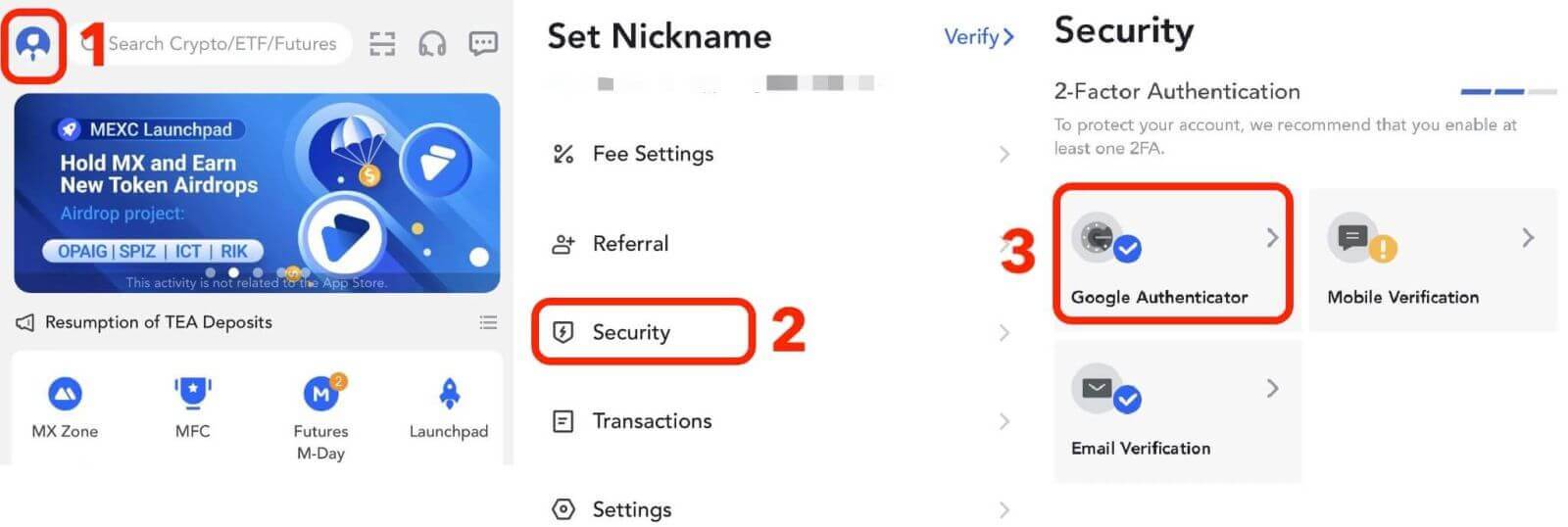
ຖ້າທ່ານບໍ່ໄດ້ດາວໂຫຼດແອັບ authenticator, ກະລຸນາໄປທີ່ຮ້ານ app ເພື່ອດາວໂຫຼດ, ຫຼືຄລິກ [ດາວໂຫຼດ Google Authenticator]. ຖ້າທ່ານໄດ້ດາວໂຫຼດແອັບ authenticator ແລ້ວ, ຄລິກ [Next].
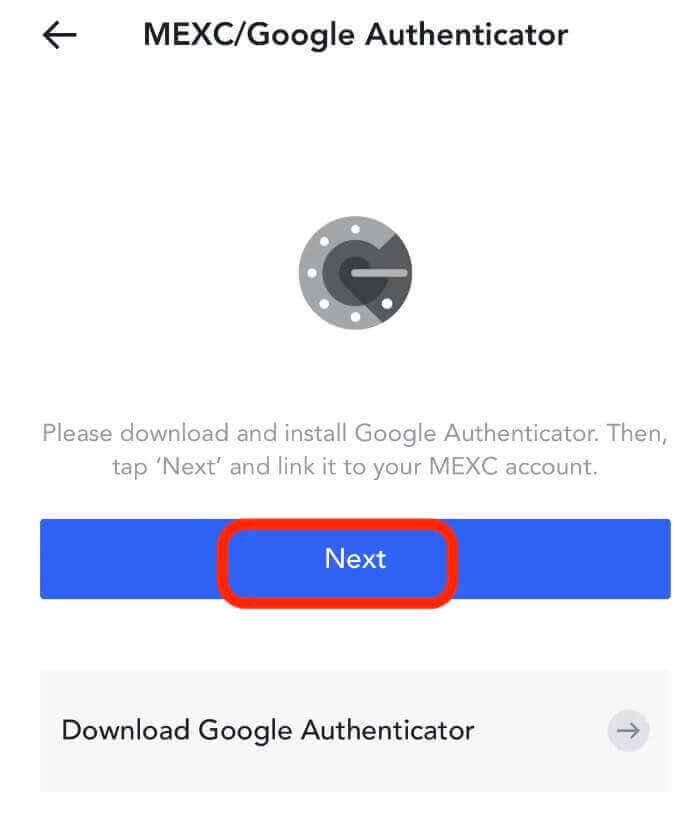
ໃນແອັບ authenticator, ສະແກນລະຫັດ QR, ຫຼືສຳເນົາລະຫັດສຳລັບການສ້າງລະຫັດຢືນຢັນ. ເມື່ອສໍາເລັດ, ໃຫ້ຄລິກໃສ່ [Next].
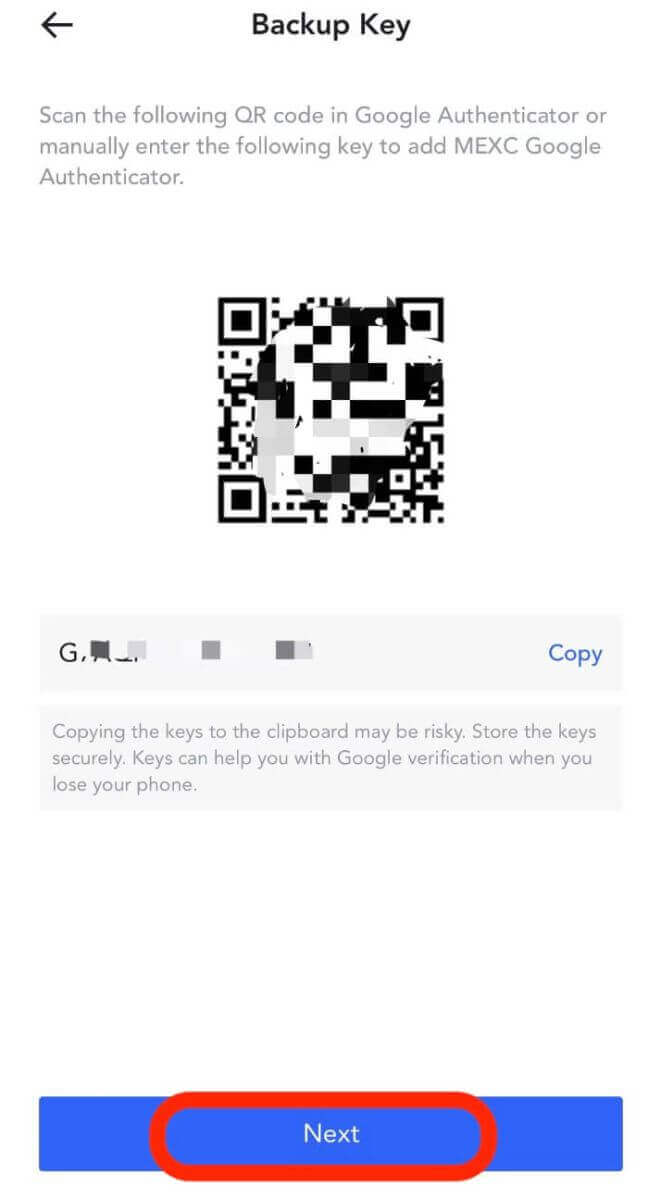
ຫຼັງຈາກໃສ່ລະຫັດຜ່ານເຂົ້າສູ່ລະບົບບັນຊີຂອງທ່ານ, ລະຫັດການຢັ້ງຢືນ SMS / ອີເມວ, ແລະລະຫັດ Google Authenticator, ໃຫ້ຄລິກໃສ່ [ຢືນຢັນ] ເພື່ອສໍາເລັດການເຊື່ອມຕໍ່.
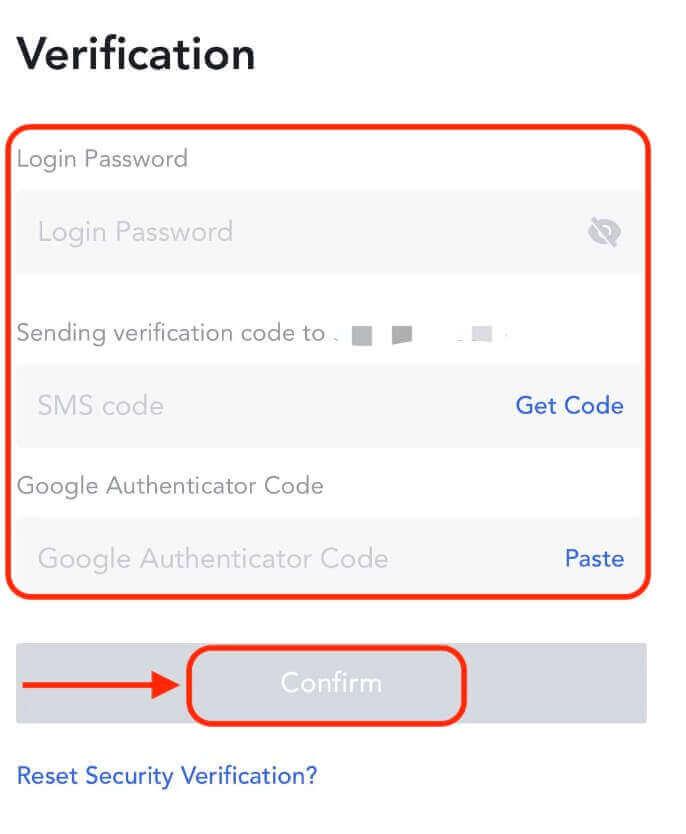
ການພິສູດຢືນຢັນສອງປັດໃຈ (2FA) ແມ່ນຄຸນສົມບັດຄວາມປອດໄພທີ່ສຳຄັນໃນ MEXC. ເມື່ອທ່ານຕັ້ງ 2FA ໃນບັນຊີ MEXC ຂອງທ່ານແລ້ວ, ທ່ານຈະຕ້ອງໃສ່ລະຫັດຢືນຢັນທີ່ເປັນເອກະລັກທີ່ສ້າງຂຶ້ນໂດຍແອັບຯ MEXC/Google Authenticator ທຸກໆຄັ້ງທີ່ທ່ານເຂົ້າສູ່ລະບົບ.
ວິທີການຢັ້ງຢືນບັນຊີຢູ່ໃນ MEXC
ການຢັ້ງຢືນບັນຊີ MEXC ຂອງທ່ານແມ່ນຂະບວນການທີ່ງ່າຍດາຍ ແລະກົງໄປກົງມາ ທີ່ກ່ຽວຂ້ອງກັບການສະຫນອງຂໍ້ມູນສ່ວນຕົວ ແລະການກວດສອບຕົວຕົນຂອງທ່ານ.ຄວາມແຕກຕ່າງຂອງການຈັດປະເພດ MEXC KYC
ມີສອງປະເພດຂອງ MEXC KYC: ປະຖົມແລະຂັ້ນສູງ.
- ຂໍ້ມູນສ່ວນຕົວພື້ນຖານແມ່ນຕ້ອງການສໍາລັບ KYC ຕົ້ນຕໍ. ການເຮັດສໍາເລັດ KYC ຫຼັກເຮັດໃຫ້ການເພີ່ມຂີດຈໍາກັດການຖອນເງິນໃນ 24 ຊົ່ວໂມງເປັນ 80 BTC, ໂດຍບໍ່ຈໍາກັດການເຮັດທຸລະກໍາ OTC.
- Advanced KYC ຕ້ອງການຂໍ້ມູນສ່ວນຕົວພື້ນຖານ ແລະການກວດສອບການຮັບຮູ້ໃບໜ້າ. ການເຮັດສໍາເລັດ KYC ຂັ້ນສູງເຮັດໃຫ້ການເພີ່ມຂີດຈໍາກັດການຖອນເງິນ 24 ຊົ່ວໂມງເປັນ 200 BTC, ໂດຍບໍ່ຈໍາກັດການເຮັດທຸລະກໍາ OTC.
Primary KYC on MEXC
1. ເຂົ້າສູ່ລະບົບເວັບໄຊທ໌ MEXC ແລະເຂົ້າບັນຊີຂອງທ່ານ.
ຄລິກໃສ່ໄອຄອນຜູ້ໃຊ້ຢູ່ມຸມຂວາເທິງ - [ການລະບຸຕົວຕົນ]
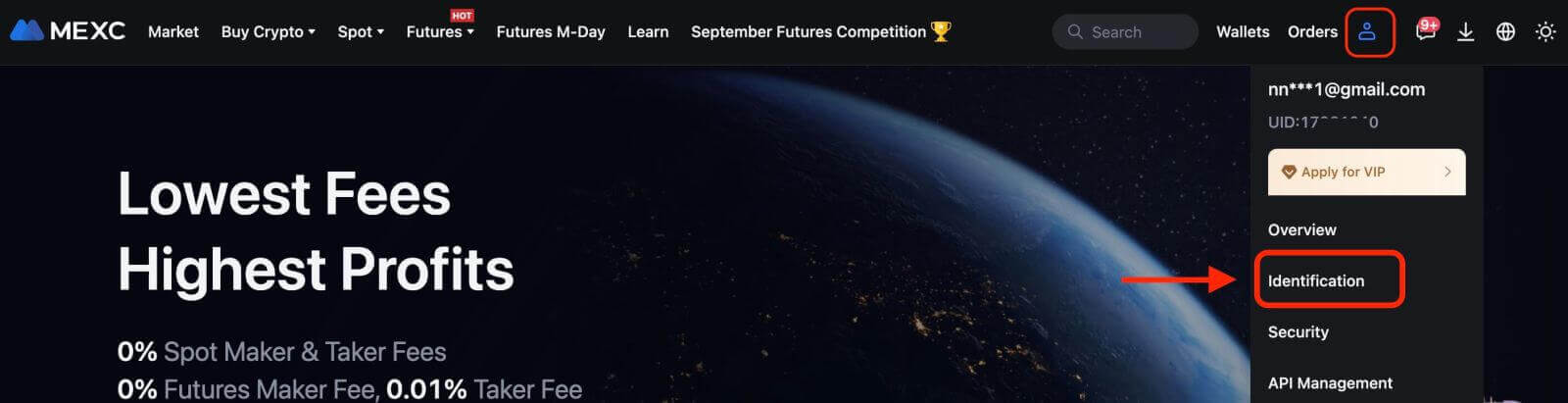
2. ຕໍ່ໄປກັບ "KYC ປະຖົມ", ໃຫ້ຄລິກໃສ່ [ຢືນຢັນ]. ນອກນັ້ນທ່ານຍັງສາມາດຂ້າມ KYC ຕົ້ນຕໍແລະສືບຕໍ່ໄປຫາ KYC ຂັ້ນສູງໂດຍກົງ.
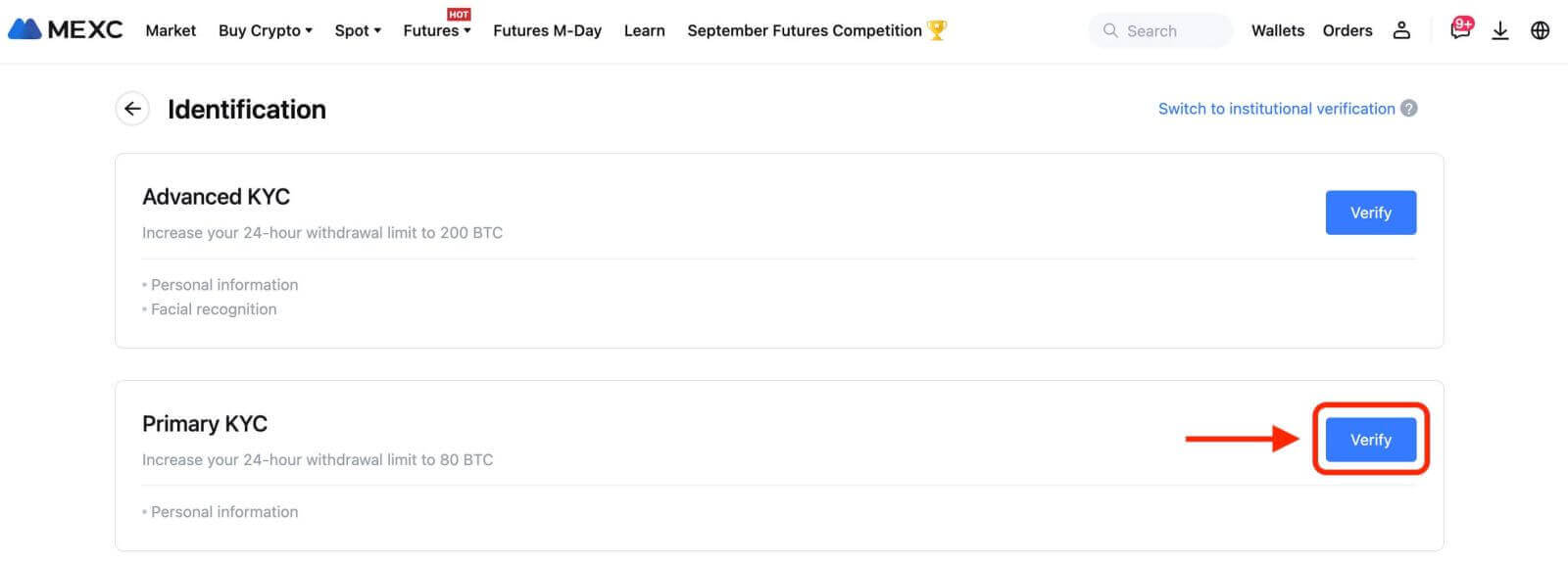
3. ເລືອກສັນຊາດຂອງບັດປະຈຳຕົວ ແລະປະເພດບັດປະຈຳຕົວ.
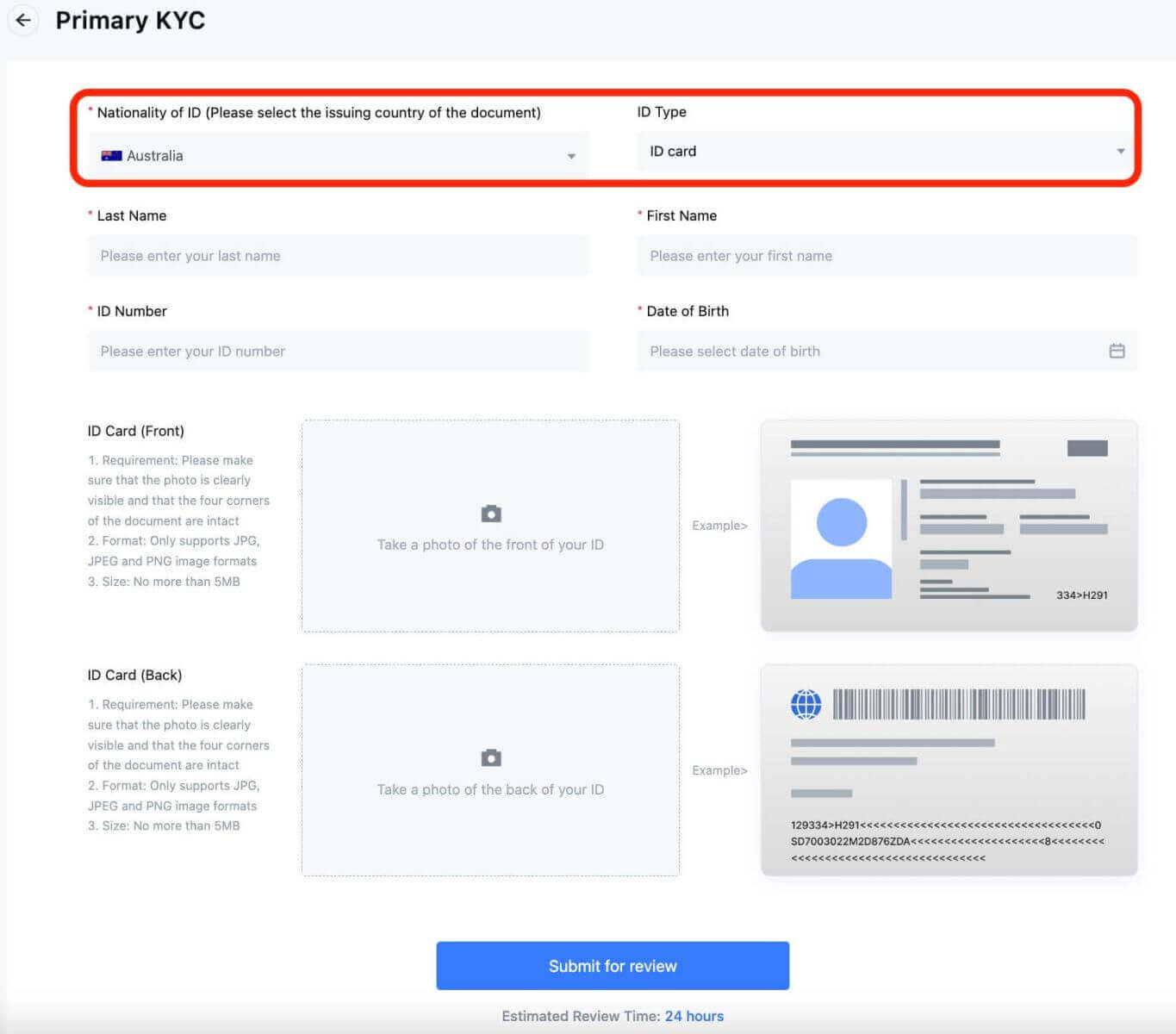 4. ໃສ່ຊື່, ໝາຍເລກປະຈຳຕົວ, ແລະວັນເດືອນປີເກີດ.
4. ໃສ່ຊື່, ໝາຍເລກປະຈຳຕົວ, ແລະວັນເດືອນປີເກີດ.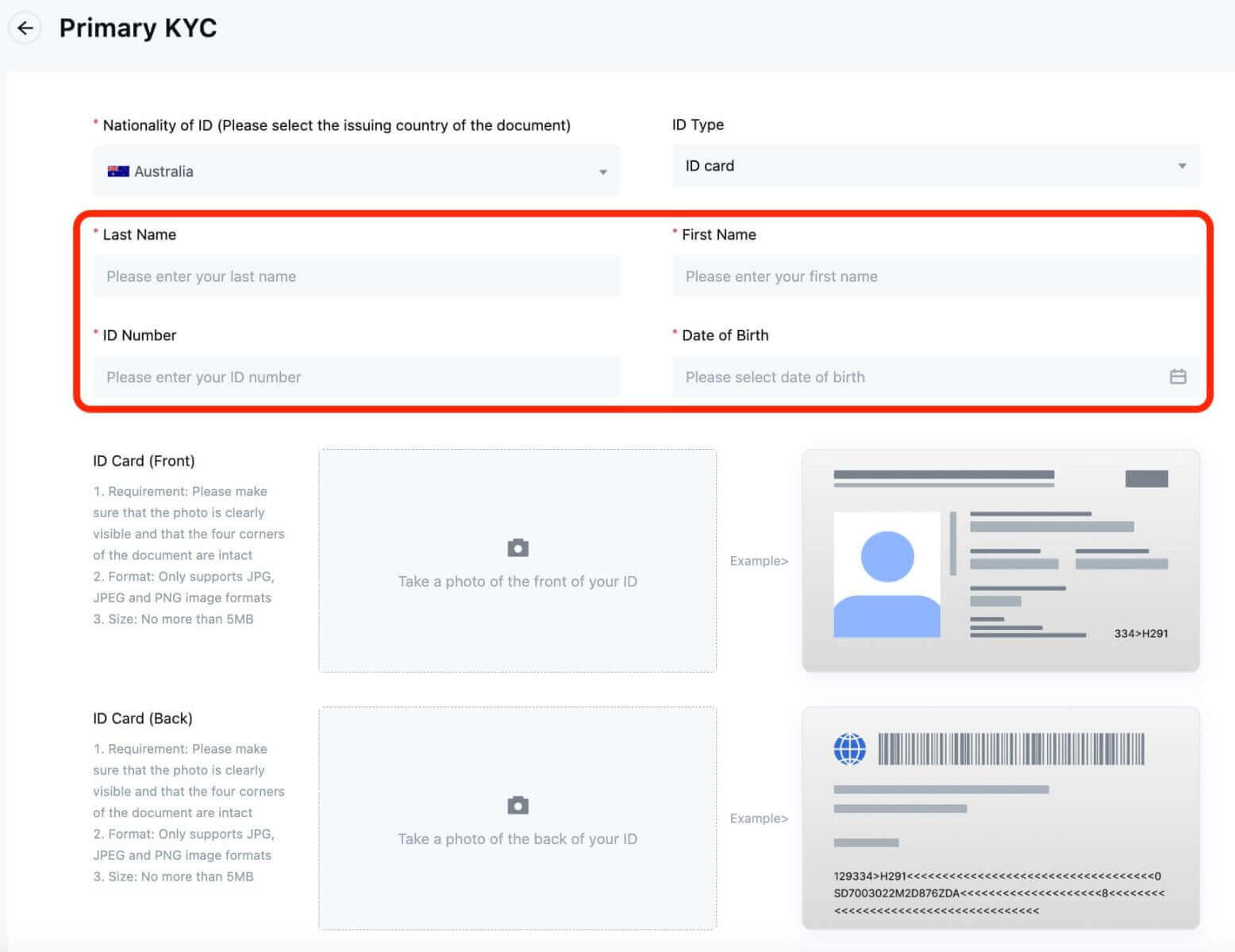
5. ຖ່າຍຮູບດ້ານໜ້າ ແລະ ດ້ານຫຼັງຂອງບັດປະຈຳຕົວ, ແລ້ວອັບລົງ.
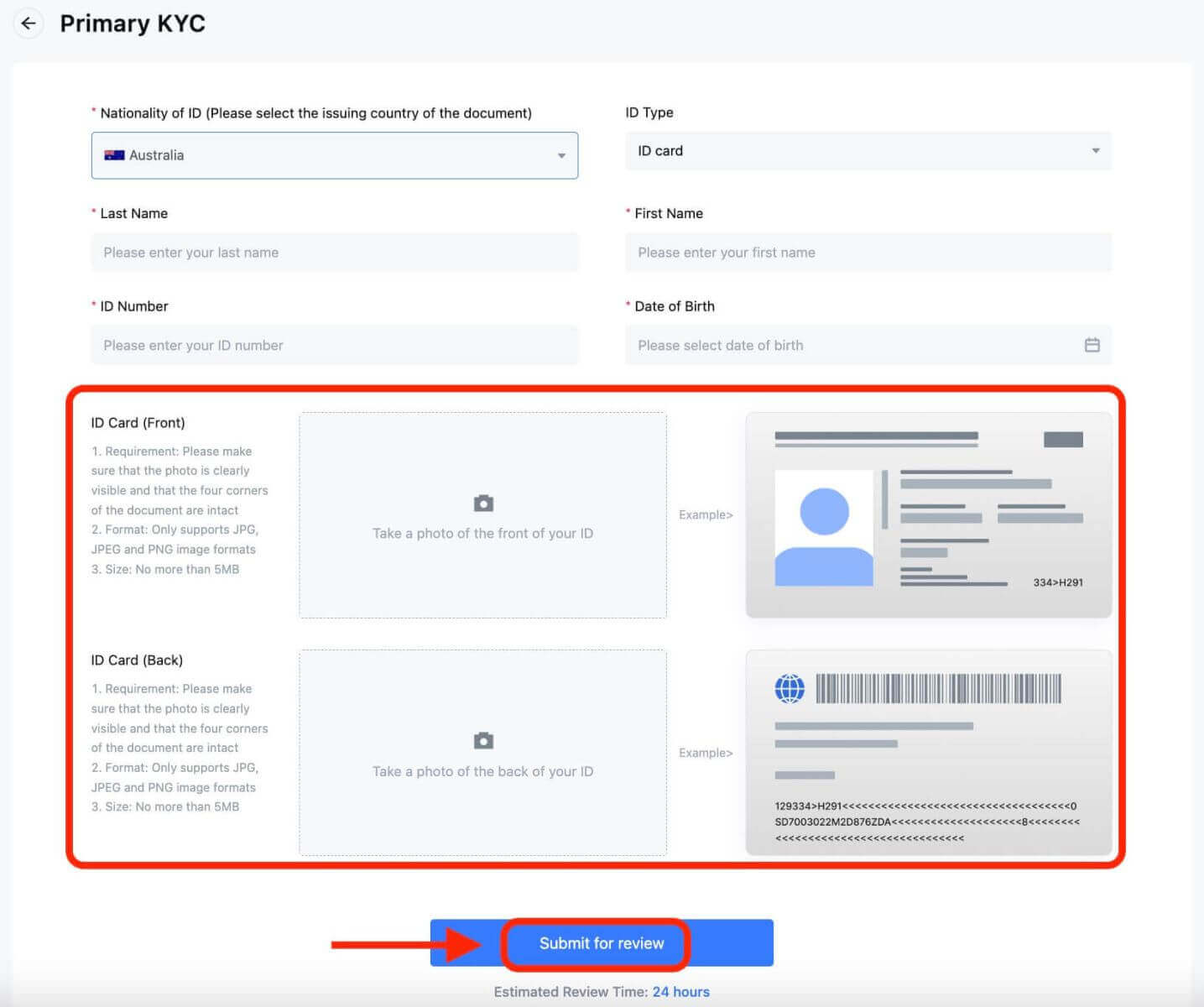
ກະລຸນາກວດສອບວ່າຮູບຂອງເຈົ້າຈະແຈ້ງ ແລະ ເບິ່ງເຫັນໄດ້, ແລະທັງສີ່ແຈຂອງເອກະສານແມ່ນ intact. ເມື່ອສໍາເລັດ, ໃຫ້ຄລິກໃສ່ [Submit for review]. ຜົນໄດ້ຮັບຂອງ KYC ຕົ້ນຕໍຈະມີຢູ່ໃນ 24 ຊົ່ວໂມງ.
Advanced KYC ໃນ MEXC
1. ເຂົ້າສູ່ລະບົບເວັບໄຊທ໌ MEXC ແລະເຂົ້າບັນຊີຂອງທ່ານ.
ໃຫ້ຄລິກໃສ່ໄອຄອນຜູ້ໃຊ້ຢູ່ແຈເທິງຂວາມື - [ການກໍານົດຕົວ].
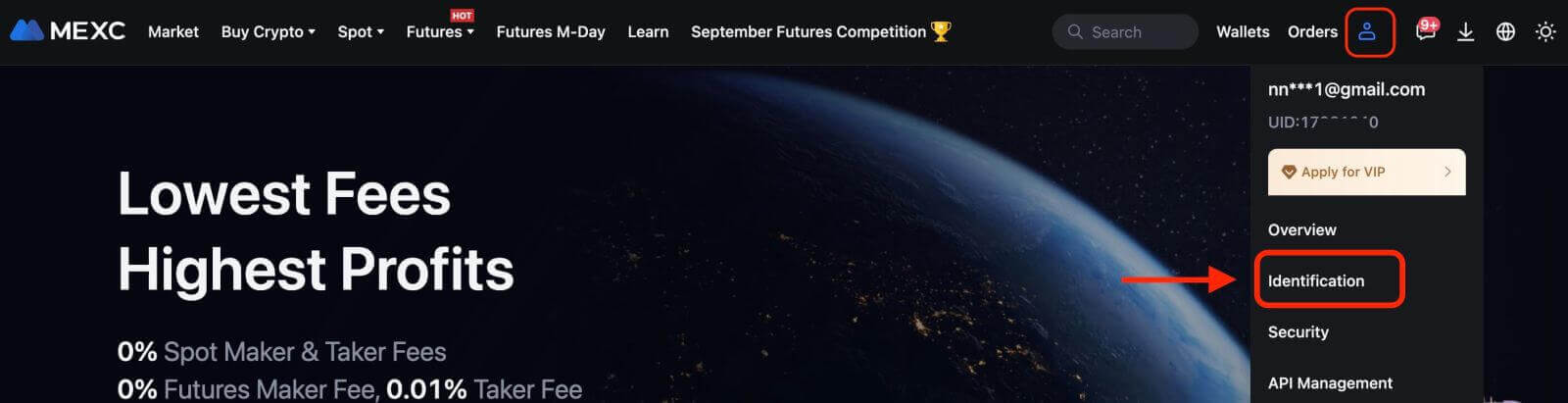
2. ຕໍ່ໄປກັບ "Advanced KYC", ໃຫ້ຄລິກໃສ່ [ຢືນຢັນ].
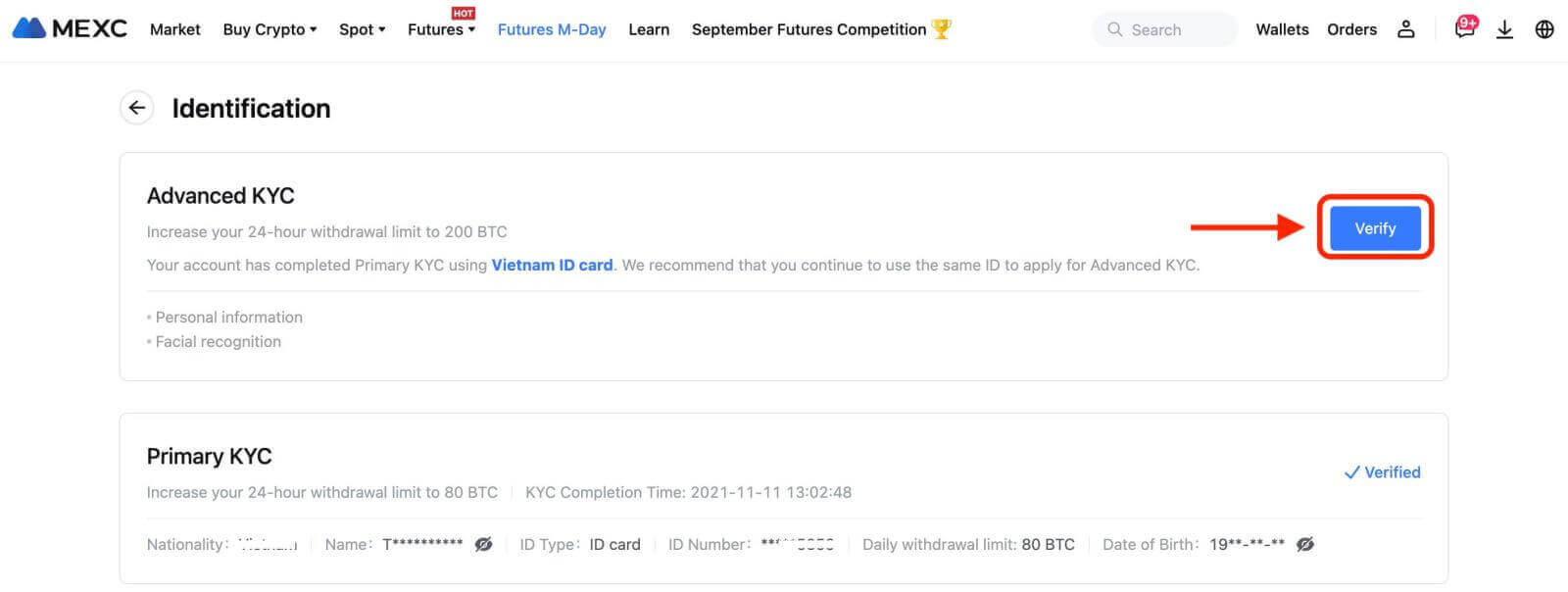
3. ເລືອກສັນຊາດຂອງບັດປະຈຳຕົວ ແລະປະເພດບັດປະຈຳຕົວ. ໃຫ້ຄລິກໃສ່ [ຢືນຢັນ].
ກະລຸນາຮັບຊາບວ່າ: ຖ້າທ່ານບໍ່ໄດ້ເຮັດສໍາເລັດ KYC ຕົ້ນຕໍຂອງທ່ານ, ທ່ານຈະຕ້ອງເລືອກສັນຊາດຂອງບັດປະຈໍາຕົວແລະປະເພດ ID ຂອງທ່ານໃນລະຫວ່າງ KYC ຂັ້ນສູງ. ຖ້າທ່ານໄດ້ສໍາເລັດ KYC ຕົ້ນຕໍຂອງທ່ານ, ໂດຍຄ່າເລີ່ມຕົ້ນ, ສັນຊາດຂອງບັດປະຈໍາຕົວທີ່ທ່ານເລືອກໃນລະຫວ່າງ KYC ຫຼັກຈະຖືກໃຊ້, ແລະທ່ານພຽງແຕ່ຕ້ອງການເລືອກປະເພດ ID ຂອງທ່ານ.
4. ໝາຍຕິກໃສ່ປ່ອງທີ່ຢູ່ຂ້າງ "ຂ້ອຍຢືນຢັນວ່າຂ້ອຍໄດ້ອ່ານແຈ້ງການຄວາມເປັນສ່ວນຕົວ ແລະໃຫ້ຄວາມຍິນຍອມໃນການປະມວນຜົນຂໍ້ມູນສ່ວນຕົວຂອງຂ້ອຍ, ລວມທັງຊີວະມິຕິ, ດັ່ງທີ່ອະທິບາຍໄວ້ໃນການຍິນຍອມນີ້." ຄລິກທີ່ [ຕໍ່ໄປ].
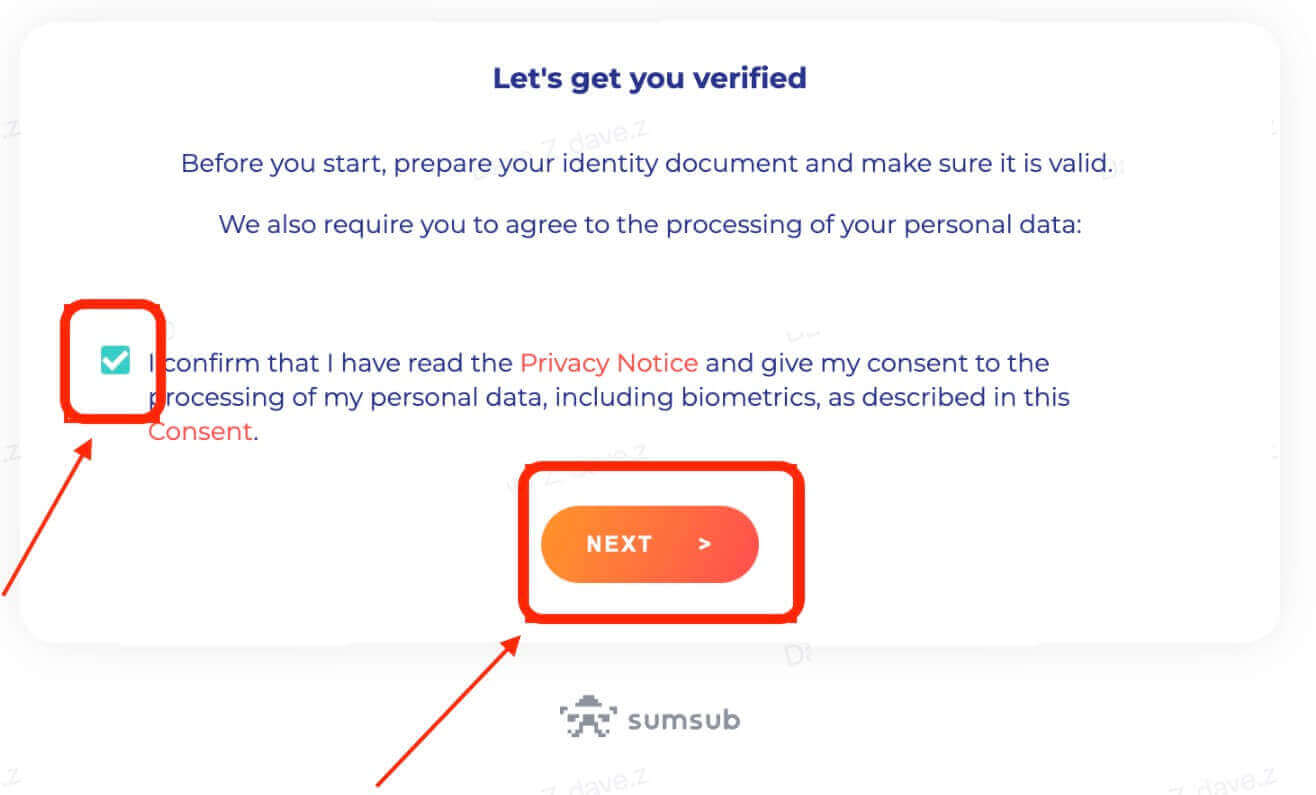
5. ອັບໂຫລດຮູບຕາມຄວາມຕ້ອງການໃນຫນ້າເວັບ.
ກະລຸນາກວດສອບວ່າເອກະສານຖືກສະແດງຢ່າງຄົບຖ້ວນ ແລະໃບໜ້າຂອງເຈົ້າຈະແຈ້ງ ແລະເຫັນໄດ້ໃນຮູບ.
6. ຫຼັງຈາກການກວດສອບວ່າຂໍ້ມູນທັງຫມົດແມ່ນຖືກຕ້ອງ, ສົ່ງ KYC ຂັ້ນສູງ.
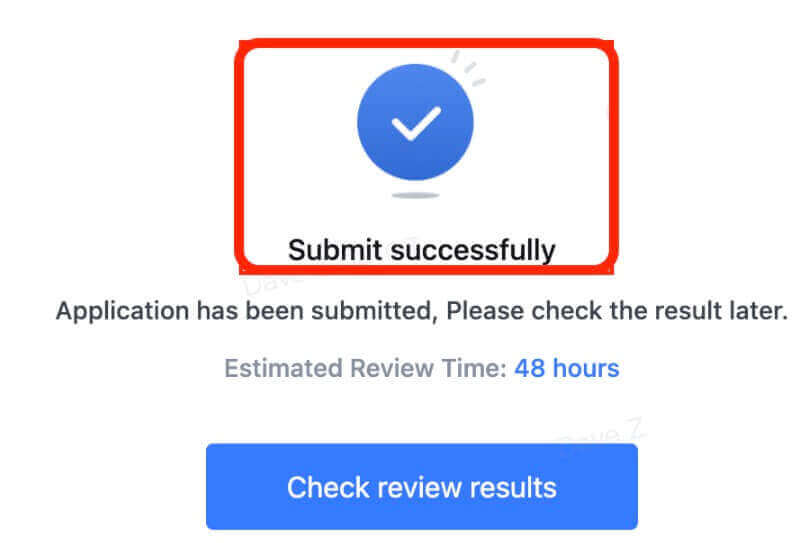
ຜົນໄດ້ຮັບຈະອອກມາພາຍໃນ 48 ຊົ່ວໂມງ. ກະລຸນາລໍຖ້າດ້ວຍຄວາມອົດທົນ.
ຄວາມຜິດພາດທົ່ວໄປໃນລະຫວ່າງຂະບວນການ KYC ຂັ້ນສູງ
- ການຖ່າຍຮູບທີ່ບໍ່ຊັດເຈນ, ມົວ ຫຼື ບໍ່ຄົບຖ້ວນອາດເຮັດໃຫ້ການຢັ້ງຢືນ KYC ຂັ້ນສູງບໍ່ສຳເລັດ. ເມື່ອປະຕິບັດການຮັບຮູ້ໃບຫນ້າ, ກະລຸນາຖອດຫມວກຂອງທ່ານອອກ (ຖ້າມີ) ແລະຫັນຫນ້າກັບກ້ອງຖ່າຍຮູບໂດຍກົງ.
- Advanced KYC ແມ່ນເຊື່ອມຕໍ່ກັບຖານຂໍ້ມູນຄວາມປອດໄພສາທາລະນະຂອງພາກສ່ວນທີສາມ, ແລະລະບົບດໍາເນີນການກວດສອບອັດຕະໂນມັດ, ເຊິ່ງບໍ່ສາມາດ overridden ດ້ວຍຕົນເອງ. ຖ້າທ່ານມີສະຖານະການພິເສດ, ເຊັ່ນ: ການປ່ຽນແປງທີ່ຢູ່ອາໄສຫຼືເອກະສານຕົວຕົນທີ່ປ້ອງກັນການພິສູດຢືນຢັນ, ກະລຸນາຕິດຕໍ່ບໍລິການລູກຄ້າອອນໄລນ໌ເພື່ອຂໍຄໍາແນະນໍາ.
- ແຕ່ລະບັນຊີສາມາດປະຕິບັດ Advanced KYC ສູງສຸດສາມເທື່ອຕໍ່ມື້. ກະລຸນາຮັບປະກັນຄວາມສົມບູນ ແລະຄວາມຖືກຕ້ອງຂອງຂໍ້ມູນທີ່ອັບໂຫລດ.
- ຖ້າຫາກວ່າການອະນຸຍາດກ້ອງຖ່າຍຮູບບໍ່ໄດ້ອະນຸຍາດສໍາລັບ app, ທ່ານຈະບໍ່ສາມາດທີ່ຈະຖ່າຍຮູບເອກະສານຂອງທ່ານຫຼືເຮັດການຈໍານວນໃບຫນ້າໄດ້.
ວິທີການຕັ້ງລະຫັດຜ່ານ MEXC
ຖ້າທ່ານລືມລະຫັດຜ່ານ MEXC ຂອງທ່ານ ຫຼືຕ້ອງການຣີເຊັດມັນດ້ວຍເຫດຜົນໃດກໍ່ຕາມ, ຢ່າກັງວົນ. ທ່ານສາມາດຣີເຊັດມັນໄດ້ຢ່າງງ່າຍດາຍໂດຍປະຕິບັດຕາມຂັ້ນຕອນງ່າຍໆເຫຼົ່ານີ້:ຂັ້ນຕອນທີ 1. ໄປທີ່ ເວັບໄຊທ໌ MEXC ແລະຄລິກໃສ່ປຸ່ມ "ເຂົ້າສູ່ລະບົບ/ລົງທະບຽນ", ໂດຍປົກກະຕິແລ້ວຈະພົບເຫັນຢູ່ໃນມຸມຂວາເທິງຂອງໜ້າ.
ຂັ້ນຕອນທີ 2. ໃນຫນ້າເຂົ້າສູ່ລະບົບ, ໃຫ້ຄລິກໃສ່ "ລືມລະຫັດຜ່ານ?" ລິ້ງຂ້າງລຸ່ມນີ້ປຸ່ມເຂົ້າສູ່ລະບົບ.
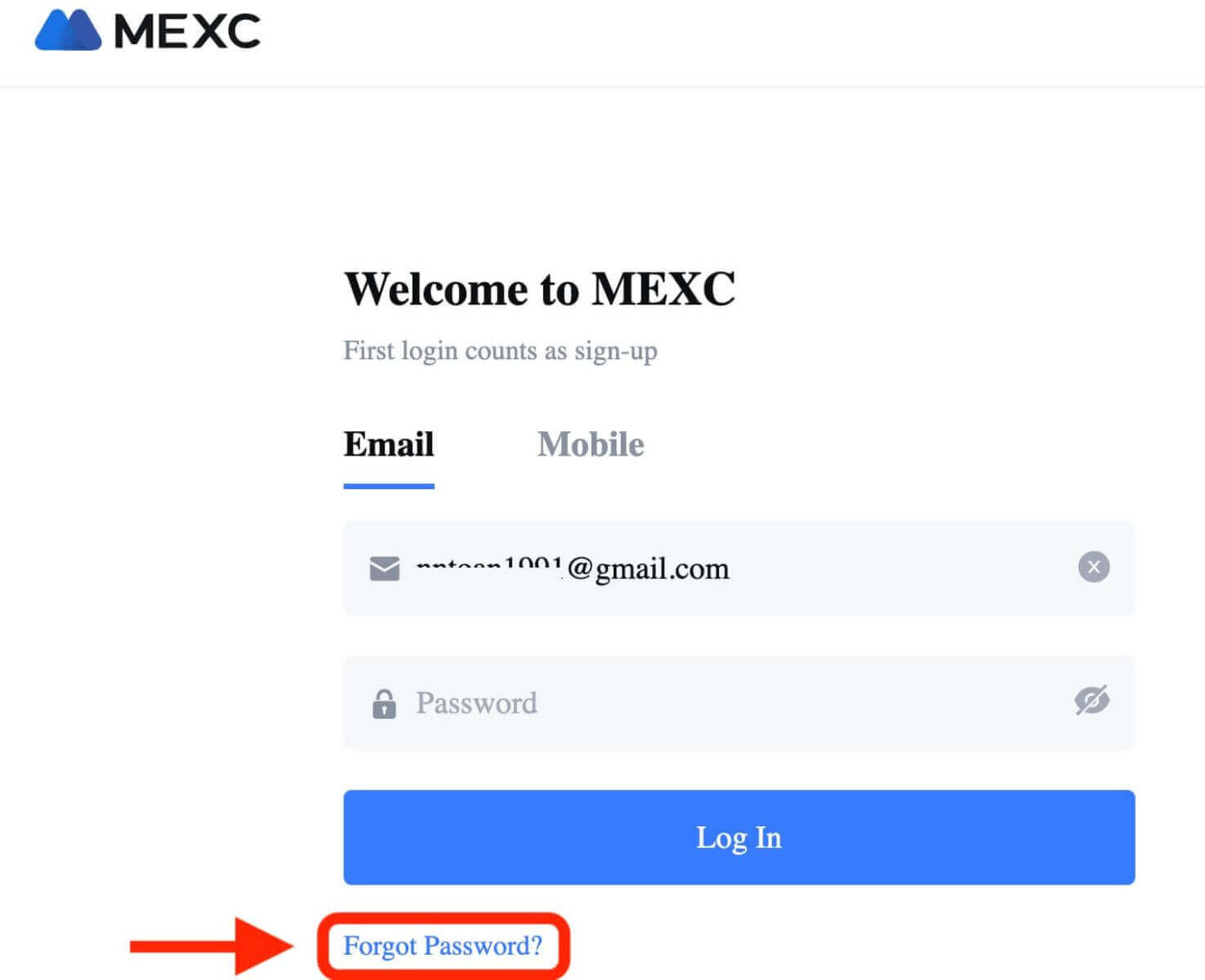
ຂັ້ນຕອນທີ 3. ກະລຸນາໃສ່ທີ່ຢູ່ອີເມວຫຼືເບີໂທລະສັບທີ່ທ່ານໃຊ້ເພື່ອລົງທະບຽນບັນຊີຂອງທ່ານແລະຄລິກໃສ່ປຸ່ມ "ຕໍ່ໄປ".
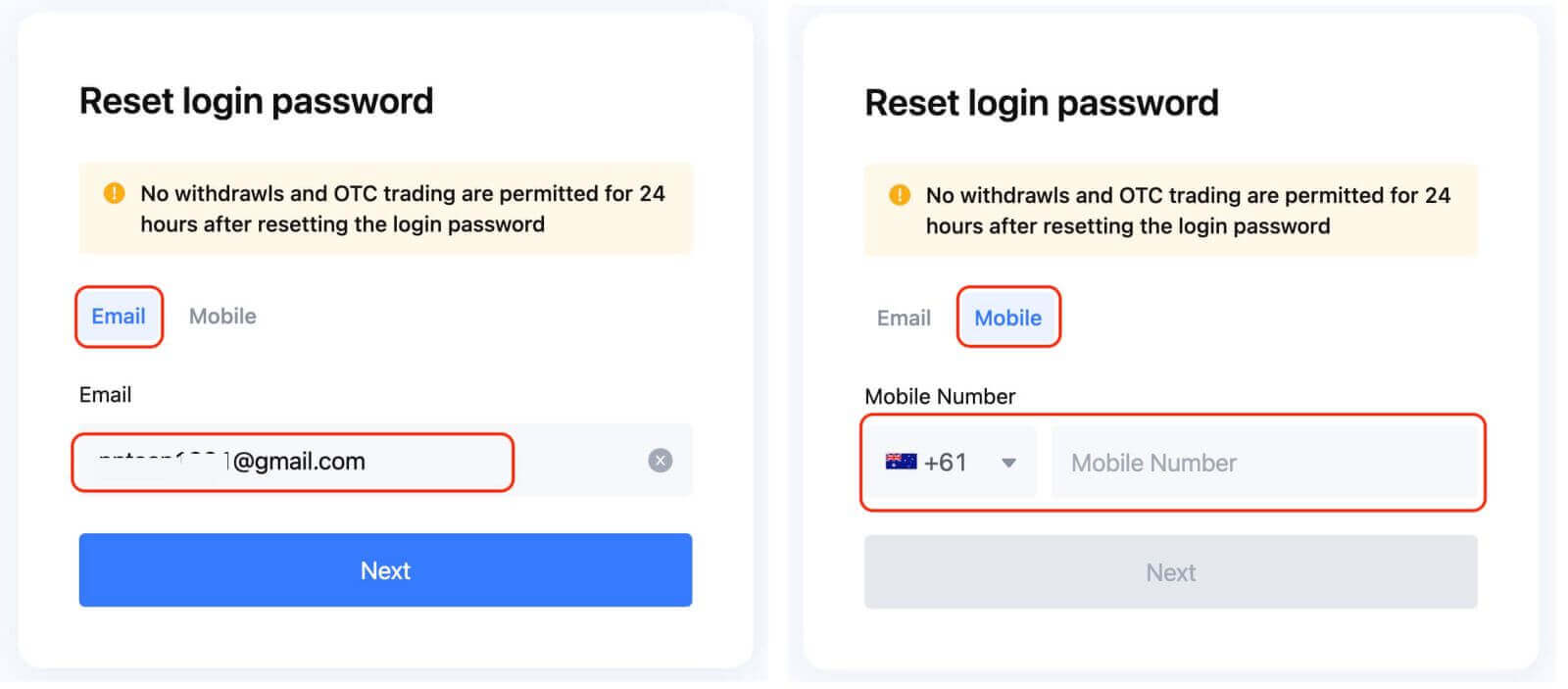
ຂັ້ນຕອນທີ 4: ເປັນມາດຕະການຄວາມປອດໄພ, MEXC ອາດຈະຂໍໃຫ້ທ່ານເຮັດສໍາເລັດ CAPTCHA ເພື່ອກວດສອບວ່າທ່ານບໍ່ແມ່ນ bot. ປະຕິບັດຕາມຄໍາແນະນໍາທີ່ສະຫນອງໃຫ້ເພື່ອເຮັດສໍາເລັດຂັ້ນຕອນນີ້.
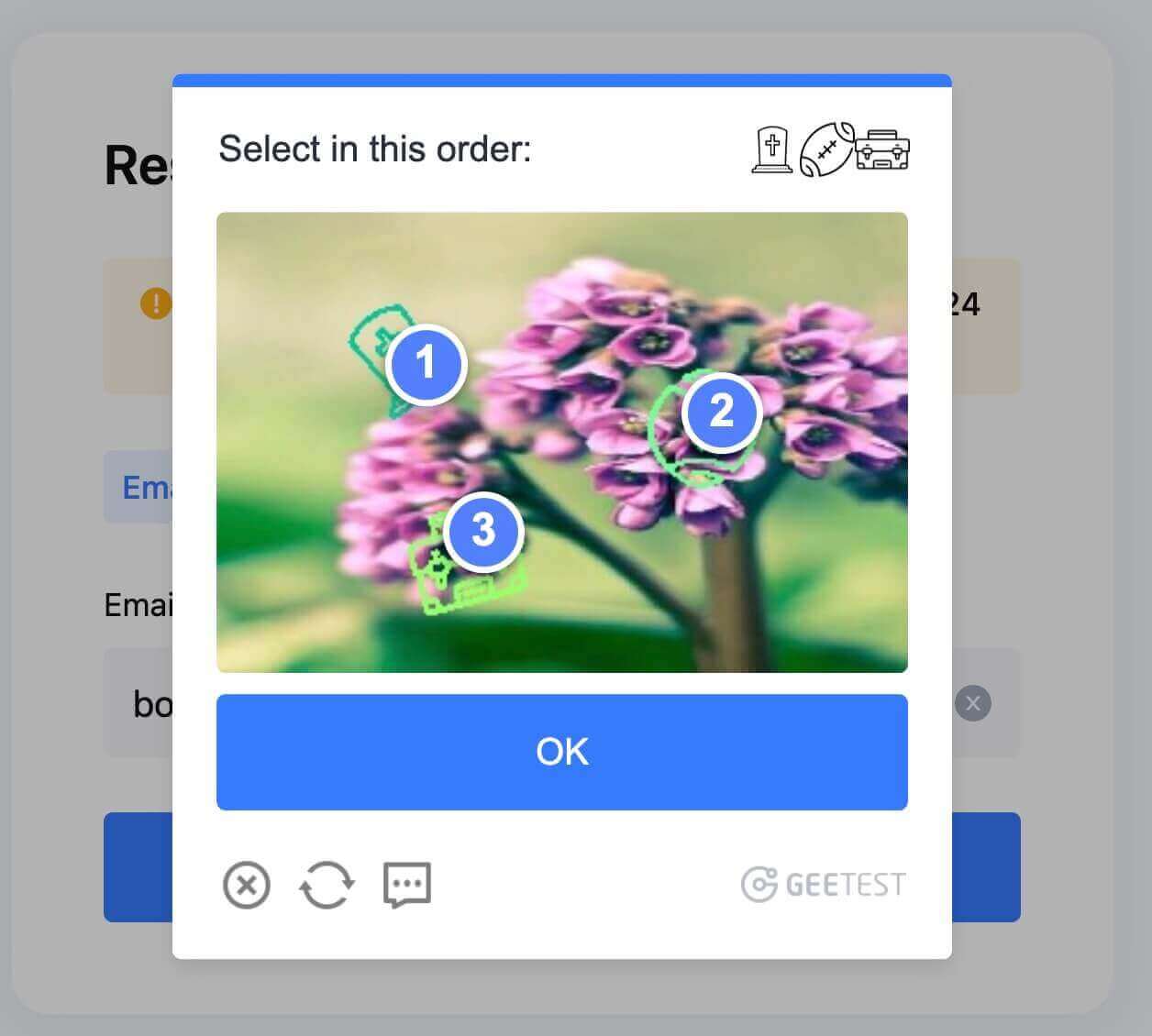
ຂັ້ນຕອນທີ 5. ຄລິກ "ໄດ້ຮັບລະຫັດ" ແລະກວດສອບ inbox ອີເມວຂອງທ່ານສໍາລັບຂໍ້ຄວາມຈາກ MEXC. ໃສ່ລະຫັດຢືນຢັນແລ້ວຄລິກ "NEXT".
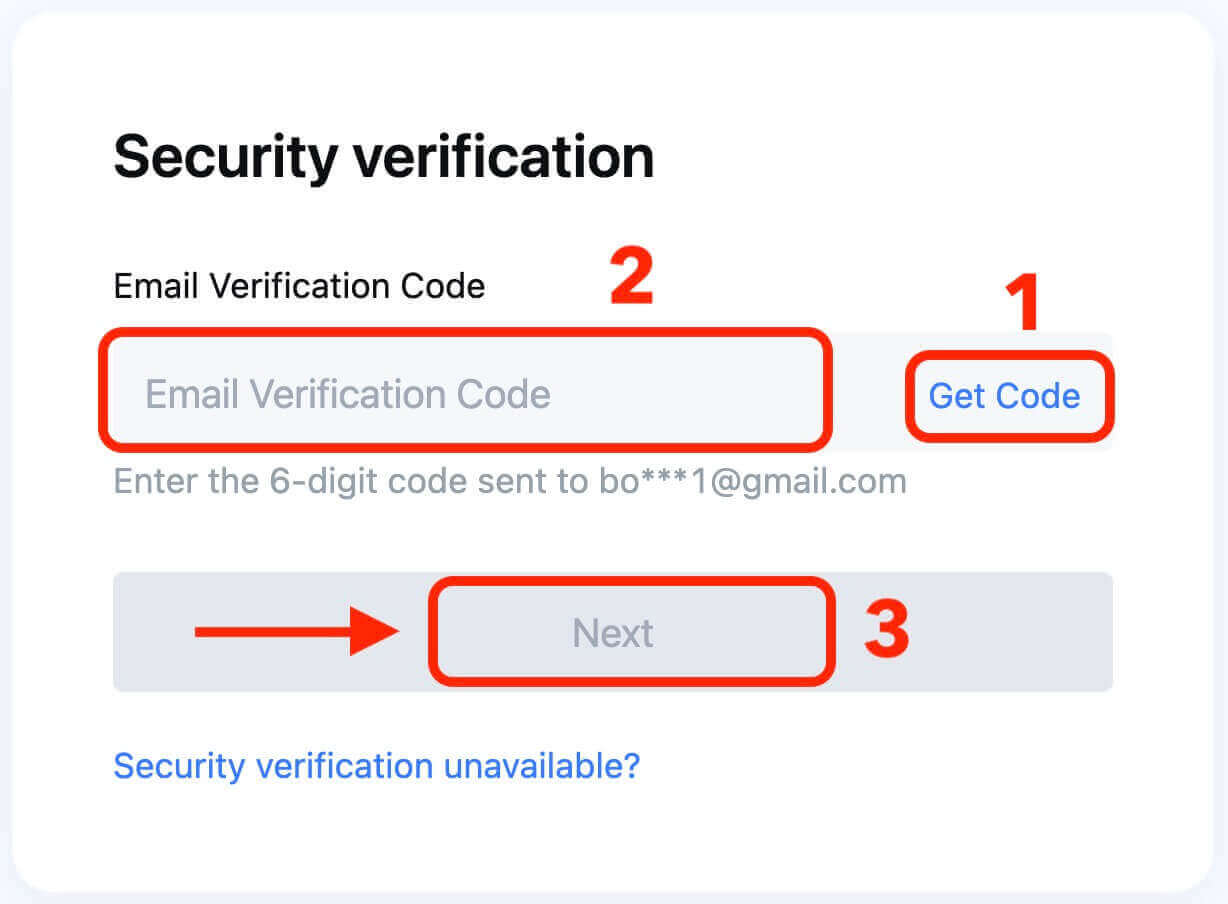
ຂັ້ນຕອນທີ 6. ໃສ່ລະຫັດຜ່ານໃຫມ່ຂອງທ່ານເປັນຄັ້ງທີສອງເພື່ອຢືນຢັນມັນ. ກວດເບິ່ງສອງຄັ້ງເພື່ອຮັບປະກັນວ່າທັງສອງລາຍການກົງກັນ.
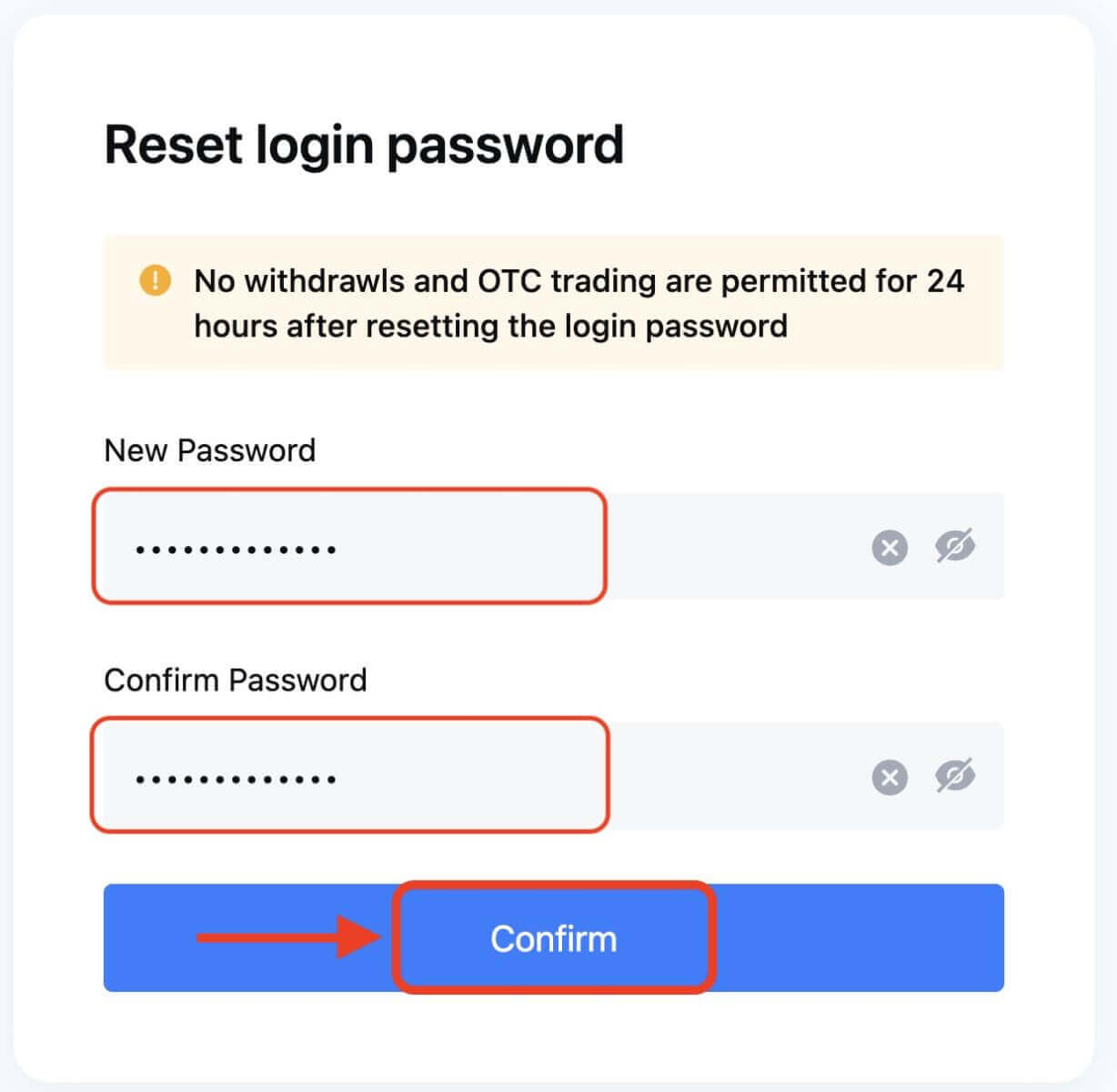
ຂັ້ນຕອນທີ 7. ໃນປັດຈຸບັນທ່ານສາມາດເຂົ້າສູ່ລະບົບບັນຊີຂອງທ່ານດ້ວຍລະຫັດຜ່ານໃຫມ່ຂອງທ່ານແລະມີຄວາມສຸກການຊື້ຂາຍກັບ MEXC.


